
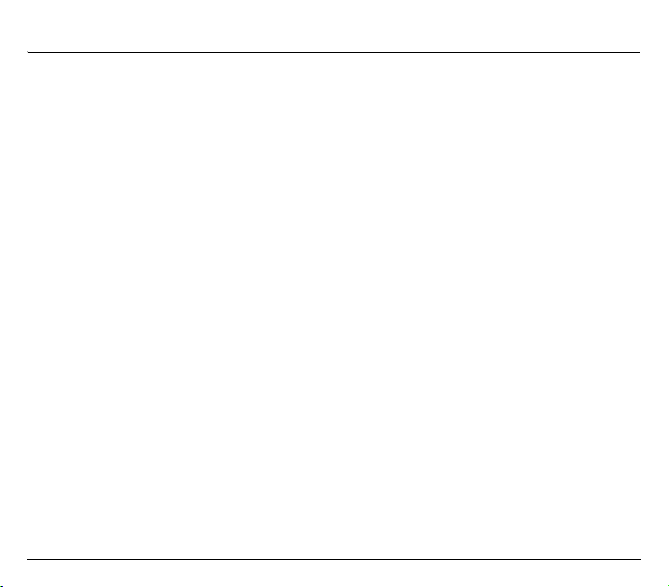
Congratulazioni per l'acquisto di un telefono SAGEM ! Le consigliamo di leggere con
attenzione le istruzioni riportate nel presente manuale per utilizzare al meglio l'apparecchio
e per conservarlo a lungo in condizioni ottimali.
Il telefono può essere utilizzato anche all'estero nelle varie reti (GSM 900 MHz e
DCS
1800 MHz o PCS 1900 MHz, a seconda del modello) in base all'accordo di roaming
stabilito con l'operatore scelto.
L'apparecchio rispetta gli standard europei.
ATTENZIONE
Le funzioni disponibili variano a seconda del modello, della configurazione di rete e delle
carte di abbonamento associate.
Assicurarsi che la carta SIM utilizzata appartenga al tipo 3 V compatibile con il proprio
telefono. L'inserimento di una carta incompatibile verrà indicato da un messaggio
all'accensione del telefono. Contattare l'operatore.
Ogni telefono è identificato da un numero IMEI. Si raccomanda di annotare questo numero
e di non conservarlo insieme al telefono. In caso di furto, infatti, potrebbe essere necessario
fornire il numero IMEI per impedire che il telefono venga utilizzato (anche con una carta
SIM diversa). Per visualizzare il numero IMEI sullo schermo del telefono, digitare *#06#.
SAGEM è un marchio di SAGEM SA.
AT è un marchio registrato di Hayes Microcomputer Products Inc.
Hayes è un marchio registrato di Hayes Microcomputer Products Inc.
T9™ Text Input è un marchio registrato di ©Tegic Communications Inc.
T9 è protetto da uno o più brevetti USA riportati di seguito: 5,818,437, 5,953,541, 5,187,480,
5,945,928, 6,011,554 e altri (tutti hanno una copertura mondiale).
Java e tutti i marchi e i logo basati su Java sono marchi o marchi registrati di Sun Microsystems,
Inc. negli Stati Uniti e in altri paesi.
Lo strumento per la navigazione WAP e alcuni software con funzioni di segreteria (i-mode) sono
concessi in licenza.
Lo strumento per la navigazione WAP e tali software sono proprietà esclusiva di Openwave. Per
questo motivo è vietato modificare, convertire, disassemblare o decompilare tale strumento e i
software o parte di essi.
Wellphone™ e SmartCom™ sono marchi registrati di proprietà di SmartCom SARL France.
Il marchio e i logo Bluetooth sono di proprietà di Bluetooth SIG, Inc.
miniSD™ è un marchio di SD Card Association.
1
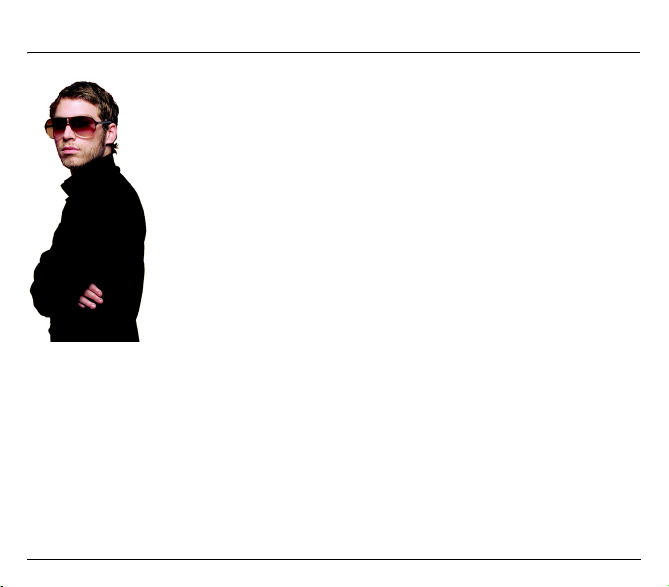
Chi è ora-ïto?
Nonostante il nome dal sapore apparentemente esotico, non è giapponese, bensì francese.
ORA-ÏTO è il designer autodidatta con interessi per qualsiasi cosa, che aveva appena
compiuto 20 anni quando, nel 1998, creò il primissimo marchio virtuale. Con la brillante
potenza di un fulmine, questo artista iconoclastico si è fatto un nome in tutto il mondo
plagiando i marchi più importanti. Come un nuovo Andy Warhol, ha fatto la parodia della
società dei consumi, utilizzando oggetti di marca con design emblematici.
I suoi prototipi virtuali si sono rapidamente diffusi tra i media e ben presto sono stati esposti
in gallerie e musei di arte contemporanea… Lanciato alla ribalta sulla scena internazionale,
ha ricevuto successivamente molteplici incarichi in collaborazione con i nomi più prestigiosi,
tra cui L'Oréal, la rivista Vogue, Heineken, Adidas, Kenzo, il gruppo AIR, Honda, Guerlain,
Swatch e Nike.
Sostenuto da un team di cervelloni specializzati in architettura, grafica e comunicazione,
progetta sia prodotti destinati al consumo di massa in tutti i settori sia prodotti di lusso;
realizza siti Internet e film di animazione; progetta spazi in cui vivere e spazi commerciali
pubblici e privati.
La sua specialità? Come spesso accade, essere libero da ogni specializzazione! Da
plurispecialista quale è, guarda con occhio sempre nuovo l'universo che gli sta davanti.
Basandosi su idee ardite e irriverenti che capovolgono le regole stabilite, queste creazioni
senza precedenti che attirano l'attenzione dei media, hanno fatto di Ora-Ïto il designer più
ricercato della sua generazione.
Altre informazioni su ORA-ÏTO
ORA-ÏTO è il designer più giovane che sia mai stato incluso
nell'esclusivo catalogo gelosamente custodito della casa
editrice specializzata in mobilio contemporaneo Capellini.
Il sito Web ora-ito.com visitato da oltre 200.000 visitatori al
mese è stato il primo sito Web e la seconda opera digitale
acquisita per la raccolta del Centro di arte contemporanea
nazionale francese.
Vincitore nel 2001 di un premio della rivista Dazed &
Confused, nel 2002 ORA-ÏTO ha ricevuto il miglior Oscar
dell'imballaggio per la sua lattina in alluminio Heineken
attualmente distribuita in tutto il mondo.
2
Nel 2003, ha dato gli ultimi ritocchi al Cab, place du Palais
Royal a Parigi, il più grande club parigino al quale ha apposto
la sua firma con l'identità grafica, l'architettura, il mobilio e i
decori.
Nel 2004, in oltre 20 paesi, ORA-ÏTO ha lanciato 3 profumi
per Adidas, una fragranza maschile e femminile che ha già
ricevuto 5 riconoscimenti internazionali per il design del
prodotto e la confezione innovativa.
Per il nome più prestigioso a livello mondiale nel settore
dell'illuminazione di interni, Artemide, ha progettato una serie
di lampade che hanno riscosso molto successo al Salone del
Mobile di Milano nel 2004.
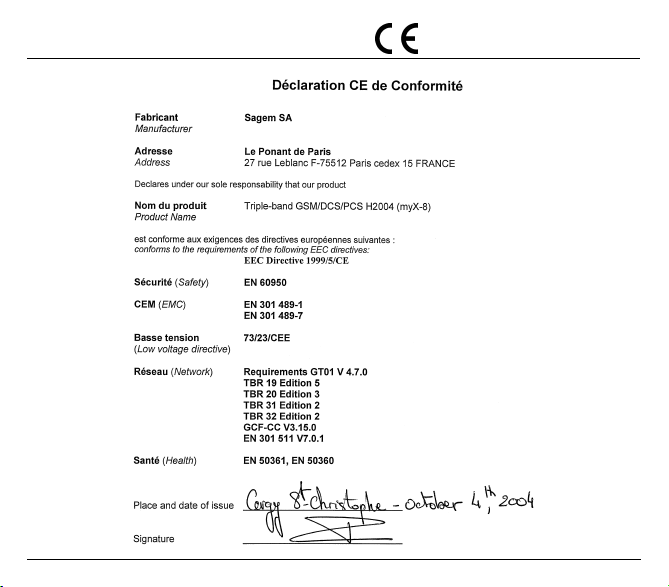
Dichiarazione di conformità
3
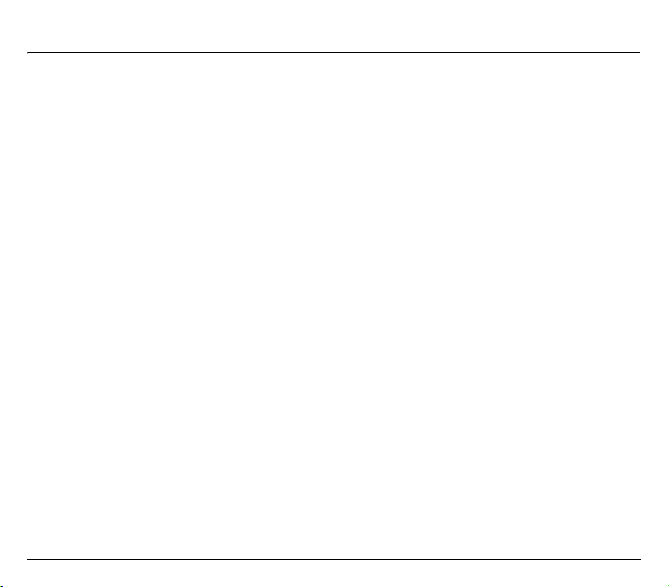
Dichiarazione di conformità FCC
FCC Parte 24
Rete NAPRD03.ver 3.0.0
Salute IEEE P1528/D1.2
Esposizione ai segnali a radiofrequenza
- Questo telefono portatile senza fili è un ricetrasmettitore radio a bassa potenza. Quando è acceso, riceve e invia
segnali a radiofrequenza (RF).
- Nell'agosto del 1996, la Federal Communications Commission (FCC) ha adottato le direttive sull'esposizione alle
radiofrequenze contenenti i livelli di sicurezza per i telefoni portatili senza fili. Queste direttive sono conformi alle
norme di sicurezza precedentemente emanate da enti normativi degli Stati Uniti e di altri paesi:
ANSI C95.1 (1992)*
Rapporto NCPR n. 86 (1986)*
ICNIRP (1996)*
(*) American National Standards Institute; National Council on Radiation Protection and Measurements; International
Commission on Non-Ionizing Radiation Protection.
- Tali norme erano basate su valutazioni accurate e periodiche della letteratura scientifica in materia. Ad esempio,
oltre 120 scienziati, ingegneri e medici appartenenti a università, enti sanitari pubblici e istituzioni del settore hanno
rivisto il materiale di ricerca disponibile per sviluppare la norma ANSI C95.1.
- Questo telefono è stato progettato in modo da garantire la conformità alle direttive FCC (e alle suddette norme).
- Per le operazioni a contatto con il corpo, questo telefono è stato testato ed è risultato conforme alle direttive FCC
sull'esposizione alle radiofrequenze se utilizzato con un accessorio che non contenga parti metalliche e che
consenta di posizionare il ricevitore a una distanza di almeno 1,5 cm dal corpo.
L'uso di accessori di altro tipo potrebbe pregiudicare la conformità alle direttive FCC sull'esposizione alle
radiofrequenze.
4
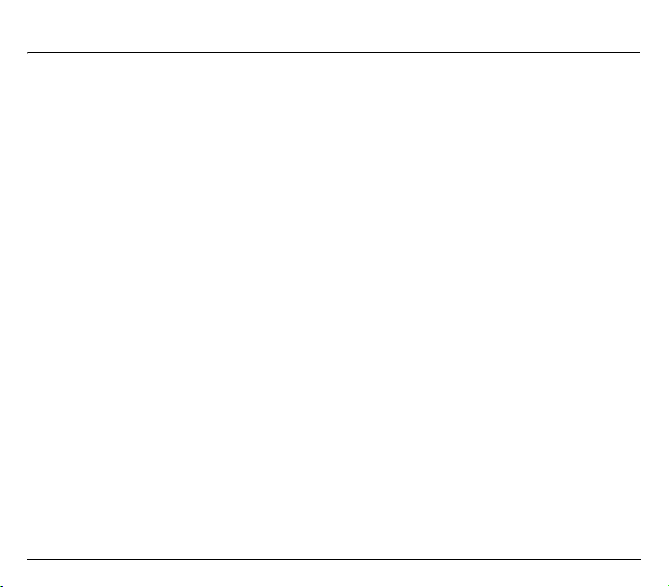
Sommario
Menu .................................................................................................................................... 10
Confezione del telefono - Accessori................................................................................. 11
Descrizione.......................................................................................................................... 12
Tasti programmabili e scelte abbreviate..................................................................................... 12
Informazioni di base per lo spostamento tra i menu.......................................................14
Schermata iniziale ..............................................................................................................15
Attivazione del telefono ..................................................................................................... 16
Informazioni sulla carta SIM ....................................................................................................... 16
Installazione della carta SIM e della batteria .............................................................................. 17
Inserimento del cordino .............................................................................................................. 17
Guida introduttiva........................................................................................................................ 18
Codice PIN.................................................................................................................................. 18
Impostazione di data e ora ......................................................................................................... 19
Rete ............................................................................................................................................ 19
Prima chiamata ........................................................................................................................... 20
Ricezione di una chiamata.......................................................................................................... 21
Spegnimento............................................................................................................................... 21
Uso del telefono.................................................................................................................. 22
Liberare l'antenna ....................................................................................................................... 22
Come aumentare l'efficienza del telefono................................................................................... 22
Carica della batteria .................................................................................................................... 23
Rubrica ................................................................................................................................ 24
Uso della rubrica ......................................................................................................................... 24
Memorizzazione di un nuovo contatto ........................................................................................ 25
Opzioni Contatti .......................................................................................................................... 26
Opzioni da un contatto salvato ................................................................................................... 27
Biglietto da visita ......................................................................................................................... 28
5
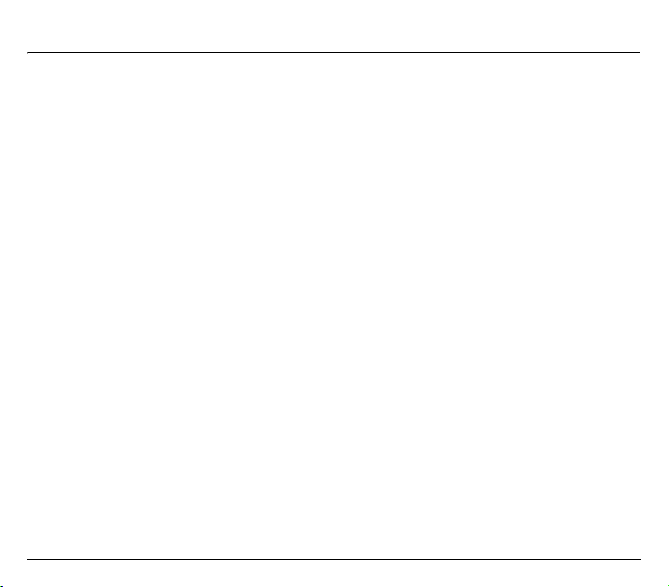
Sommario
Messaggi ............................................................................................................................. 29
Composizione di SMS ................................................................................................................ 29
Composizione di MMS................................................................................................................ 32
Ricezione .................................................................................................................................... 33
In arrivo....................................................................................................................................... 34
In uscita ...................................................................................................................................... 35
Inviati .......................................................................................................................................... 35
Bozze.......................................................................................................................................... 36
Modelli ........................................................................................................................................ 36
Opzioni........................................................................................................................................ 37
Memoria...................................................................................................................................... 38
Informazioni locali ....................................................................................................................... 38
Chiamata della segreteria ........................................................................................................... 39
Elenchi indirizzi ........................................................................................................................... 39
Fotocamera ......................................................................................................................... 40
Scatto e salvataggio di una foto.................................................................................................. 40
Video.................................................................................................................................... 42
Registrazione di un video ........................................................................................................... 42
Multimedia........................................................................................................................... 43
Video personali........................................................................................................................... 43
Immagini pers. ............................................................................................................................ 44
Suoni personali........................................................................................................................... 45
SDCARD personale.................................................................................................................... 46
Memoria disponibile .................................................................................................................... 46
Audio player........................................................................................................................ 47
6
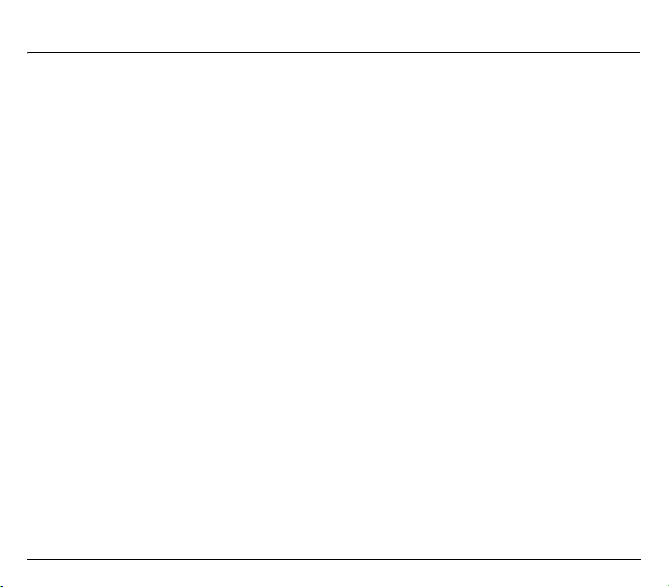
Sommario
WAP ..................................................................................................................................... 48
Il menu WAP............................................................................................................................... 48
Configurazione dei parametri WAP ............................................................................................ 49
Accesso a WAP .......................................................................................................................... 51
Scaricamento di oggetti .............................................................................................................. 51
Chiusura della sessione WAP .................................................................................................... 51
GPRS.......................................................................................................................................... 51
Giochi................................................................................................................................... 52
Applicazioni......................................................................................................................... 53
Servizi ......................................................................................................................................... 53
Sveglia ........................................................................................................................................ 53
Timer........................................................................................................................................... 54
Impegno...................................................................................................................................... 55
Calcolatrice ................................................................................................................................. 56
Convertitore ................................................................................................................................ 57
Organizer............................................................................................................................. 58
Menu Calend. ............................................................................................................................. 58
Regolazioni.......................................................................................................................... 59
Suoni........................................................................................................................................... 59
Volume e suoneria ................................................................................................................. 59
Vibrazione .............................................................................................................................. 59
Modo silenzio ......................................................................................................................... 60
Bip .......................................................................................................................................... 60
Registratore ............................................................................................................................ 61
Grafica ........................................................................................................................................ 61
Skin ........................................................................................................................................ 61
Sfondo .................................................................................................................................... 62
Salvaschermo......................................................................................................................... 62
Logo operatore....................................................................................................................... 63
Risparmio energetico ............................................................................................................. 63
7
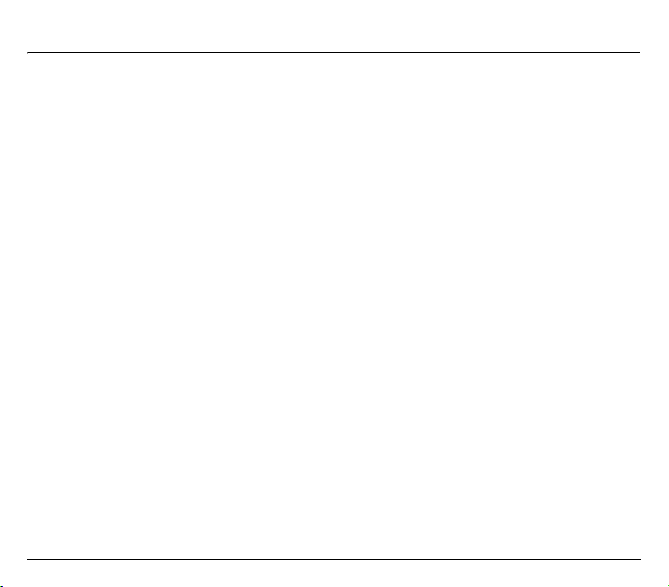
Sommario
Fotocamera................................................................................................................................. 64
Video........................................................................................................................................... 64
Scelta lingua ............................................................................................................................... 65
Chiamate .................................................................................................................................... 66
Rinvio ..................................................................................................................................... 66
Elenco chiamate ..................................................................................................................... 66
Contatori................................................................................................................................. 67
Visualizzazione numero ......................................................................................................... 67
Avviso chiam. ......................................................................................................................... 68
Richiamo automatico .............................................................................................................. 68
Lista nera................................................................................................................................ 69
N. segreteria ........................................................................................................................... 69
ALS......................................................................................................................................... 69
Sicurezza .................................................................................................................................... 70
Blocco tastiera ........................................................................................................................ 70
Codice PIN ............................................................................................................................. 70
Codice PIN2 ........................................................................................................................... 71
Codice telefono ...................................................................................................................... 71
Riservatezza........................................................................................................................... 72
Operatore ............................................................................................................................... 72
Restriz. chiam......................................................................................................................... 73
Rubrica fissa........................................................................................................................... 73
Costi ....................................................................................................................................... 74
Reti ............................................................................................................................................. 74
Abbreviate................................................................................................................................... 75
Data / ora .................................................................................................................................... 76
Regola .................................................................................................................................... 76
Aggiornamento auto. .............................................................................................................. 76
Visualizza ............................................................................................................................... 77
Fuso orario ............................................................................................................................. 77
Estate ..................................................................................................................................... 78
8
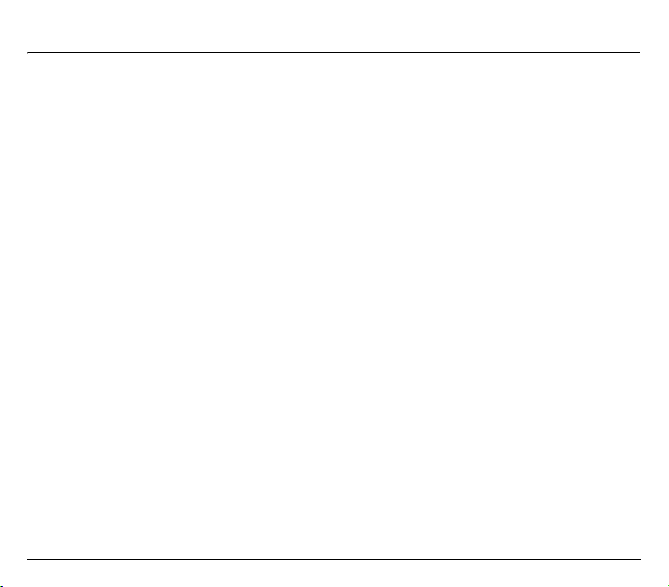
Sommario
Impostazioni WAP ...................................................................................................................... 78
Guida .......................................................................................................................................... 79
Visualizzazione multimediale ...................................................................................................... 79
Connettività......................................................................................................................... 80
Bluetooth..................................................................................................................................... 81
IrDA............................................................................................................................................. 82
Velocità seriale ........................................................................................................................... 82
Kit veicolo ................................................................................................................................... 83
Sincronizzazione......................................................................................................................... 83
Caratteristiche tecniche..................................................................................................... 84
Informazioni sulla sicurezza e le precauzioni d’uso ....................................................... 85
Sicurezza .................................................................................................................................... 85
SAR ............................................................................................................................................ 86
Consigli per la limitazione dell'esposizione alle emissioni di frequenze radio ............................ 86
Garanzia............................................................................................................................... 87
Contratto di licenza software per l'utente finale..............................................................90
Java™ .................................................................................................................................. 94
Risoluzione dei problemi ................................................................................................... 98
Assistenza clienti..............................................................................................................103
Indice ................................................................................................................................. 104
9
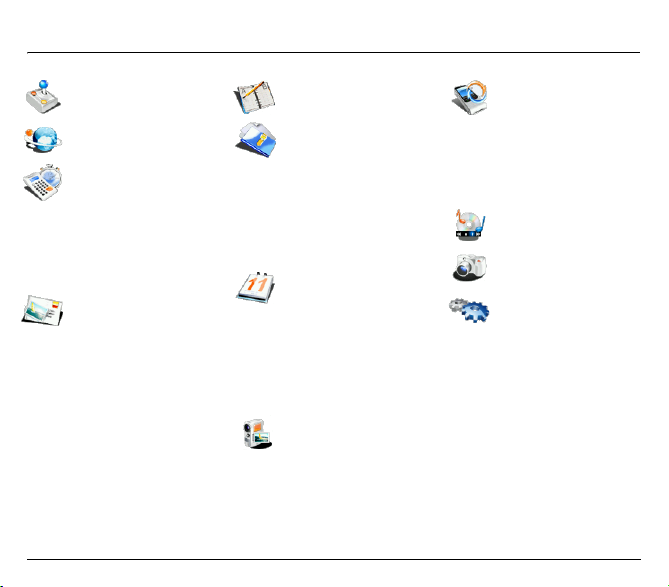
Menu
10
Giochi
WAP
Applicazioni
Sveglia
Timer
Impegno
Calcolatrice
Convertitore
Messaggi
Scrivi
In arrivo
In uscita
Inviati
Bozze
Modelli
Opzioni
Memoria
Info locali
Chiama segreteria
Elenchi indirizzi
Rubrica
Multimedia
Video personali
Immagini personali
Suoni personali
SDCARD pers.
Memoria
Guida
Organizer
Vedi mese
Vedi settimana
Vedi oggi
Vedi data
Menu Calend.
Guida
Video
Connettivitá
Bluetooth
IRDA
Velocitá seriale
Kit veicolo
Syncml
Audio player
Fotocamera
Regolazioni
Suoni
Grafica
Fotocamera
Video
Scelta lingua
Chiamate
Sicurezza
Reti
Abbreviate
Data / ora
Impostazioni WAP
Guida
Documents view
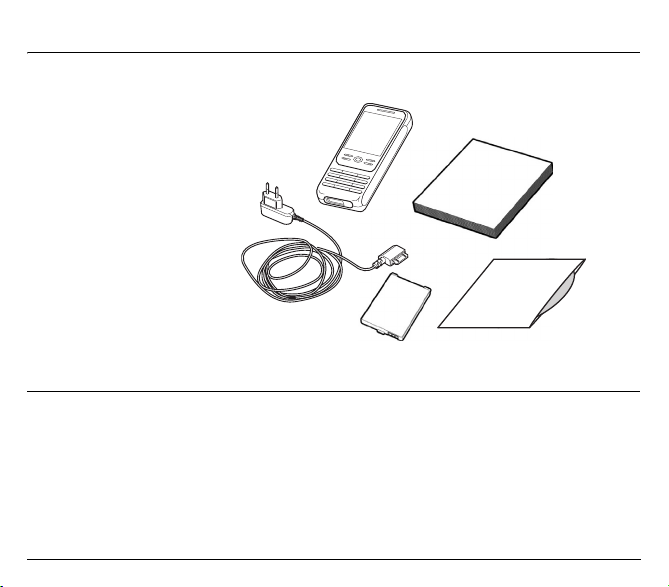
Confezione del telefono
All'apertura della confezione, verificare che sia presente quanto elencato di seguito:
1 - Telefono
2 - Caricabatterie
3 - Batteria
4 - Manuale utente
5 - CD Wellphone
2
1
4
3
Accessori
È possibile ordinare gli accessori seguenti:
- Kit vivavoce stereo
- Kit vivavoce Bluetooth
- Batteria supplementare
- Caricabatterie supplementare
- Cavo USB (con driver associati) e cavo seriale per la connessione del telefono a un PC
- Adattatore per accendisigari
- Cordino
Per ulteriori informazioni visitare i siti www.planetsagem.com e www.sagem.com.
5
11
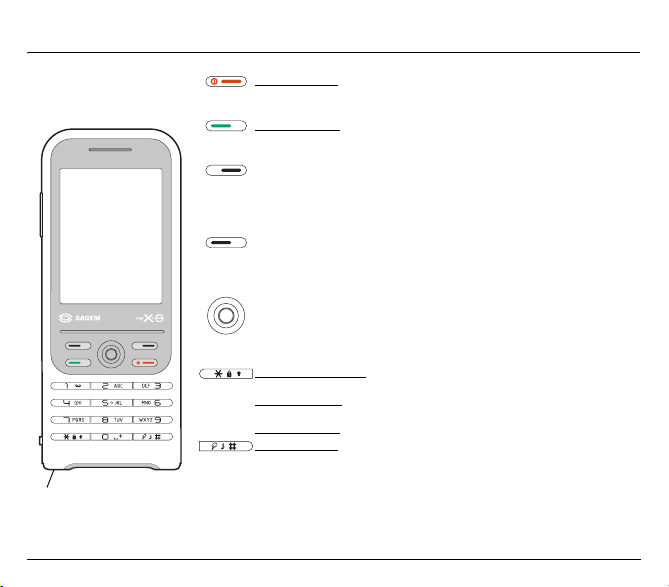
Descrizione
Tasti programmabili e scelte abbreviate
Microfono
12
Tenuto premuto: Spegne il telefono/Accende il telefono
Nel contesto di una chiamata: Rifiuta una chiamata - Riaggancia
Nei menu: Torna alla schermata iniziale
Pressione lunga
Nel contesto di una chiamata: Effettua una chiamata - Riceve una
chiamata
Tasto programmabile destro:
dipende dal modello)
Nella schermata iniziale:
Nei menu:
scheda (*)
Tasto programmabile sinistro:
dipende dal modello)
Nella schermata iniziale:
Nei menu:
scheda (*)
Il joystick a quattro direzioni consente di:
- Spostare il cursore sullo schermo spingendo il joystick nella direzione
desiderata.
- Confermare la selezione premendo il joystick.
Premere brevemente
Durante la composizione di un messaggio:
Pressione breve: passa da una modalità di immissione ad un'altra (T9,
ABC, 123)
Pressione lunga
Tenuto premuto: Nella schermata iniziale: Modo silenzio
In modo di ricezione chiamate: Se premuto brevemente interrompe la
suoneria
In modo di impostazione suoneria: Attiva/Disattiva la suoneria
2-9
Tenendo premuti i tasti 2-9 è possibile accedere direttamente alla rubrica.
(*) Nel presente manuale, quando una funzione viene scelta premendo questo tasto,
vengono utilizzate le parentesi quadre (ad esempio:
: Attiva/disattiva il modo vivavoce
(La disponibilità di questa funzione
Accedere alla selezione visualizzata nella schermata della
Accedere alla selezione visualizzata nella schermata della
Accede a determinate funzioni (scelte abbreviate)
(La disponibilità di questa funzione
Accede a determinate funzioni (scelte abbreviate)
il tasto [OK]: attiva o disattiva il blocco della tastiera
:
Maiuscole/Minuscole
[Salva]
).
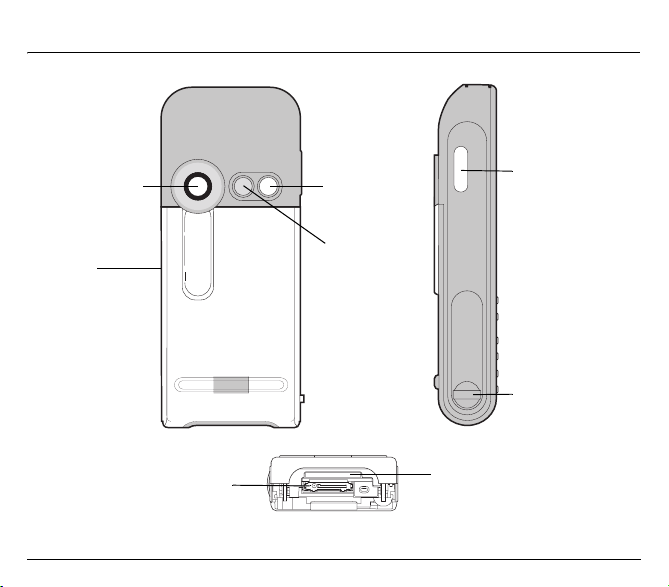
Descrizione
Lente fotocamera
IrDA
Flash
Specchio
Impostazione di
volume e tasti
per lo scatto
di foto
Inserimento
del cordino
Connettore del caricabatterie
e degli accessori
Alloggiamento per l'inserimento
di una carta miniSD™
(cover posteriore rimosso)
13
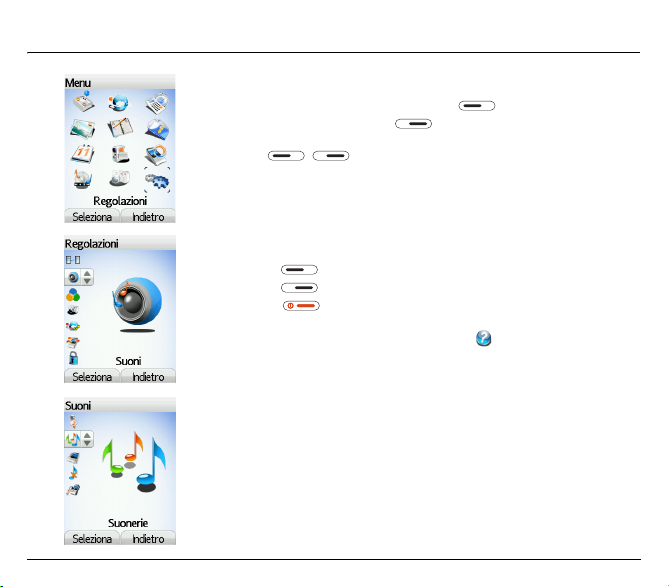
Informazioni di base per lo spostamento tra i menu
Queste informazioni di base consentono un facile uso del telefono.
14
Confermare
Annullare
Le miniature nella parte inferiore dello schermo si riferiscono ai
tasti
Nei menu è presente una barra del titolo che indica il livello precedente.
Dalla schermata di benvenuto, premendo il joystick vengono visualizzate le
icone dei menu principali.
Quando si preme il joystick seguito da uno dei dodici tasti della tastiera, è
possibile visualizzare direttamente un menu. Ad esempio, premendo il
joystick seguito dal numero 5 viene visualizzata la rubrica.
Il tasto
Il tasto consente di tornare al menu precedente.
Il tasto , premuto brevemente, consente di tornare alla schermata
iniziale abbandonando la funzione corrente.
In alcuni menu è presente un menu
sulle funzioni disponibili nei sottomenu.
l'accesso premendo il tasto o il joystick.
premendo il tasto .
.
consente di entrare in un menu.
Aiuto
( ) contenente le informazioni
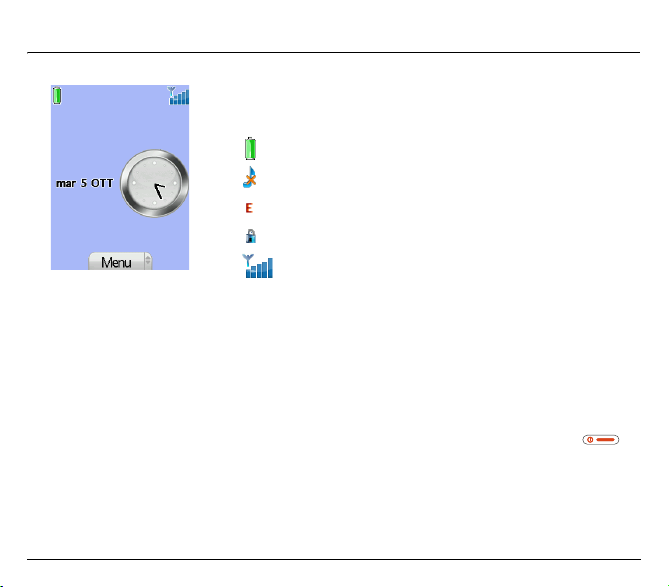
Schermata iniziale
La schermata iniziale può contenere le seguenti informazioni:
1 - Icone della barra del titolo:
Batteria
Modo silenzio
Solo chiamate di emergenza
Blocco tastiera
Livello di forza del segnale (5 barre).
2 - Data e ora, in modo digitale o analogico
3 - Operatore di rete
4 - Miniature sulla riga inferiore dello schermo:
La miniatura del « Menu » principale mostra che è possibile accedere al
menu mediante il joystick.
Potrebbero essere visualizzate inoltre le seguenti informazioni:
"1 messaggio ricevuto" oppure "1 chiamata".
Per cancellare queste informazioni, premere brevemente il tasto .
15
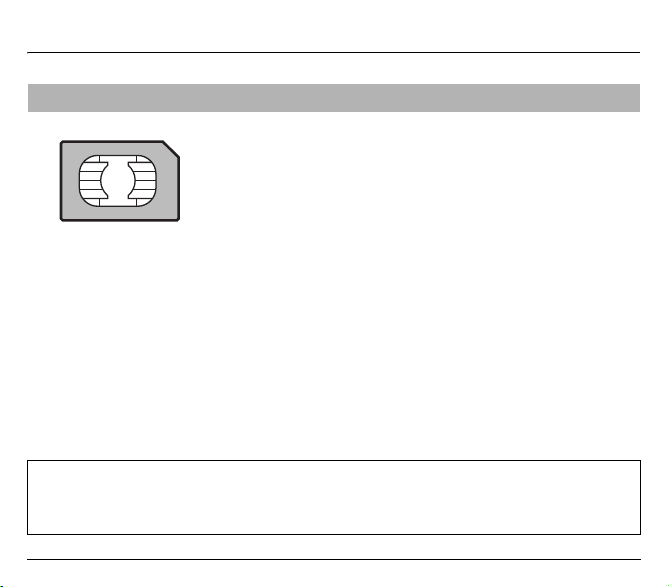
Attivazione del telefono
Informazioni sulla carta SIM
Per utilizzare il telefono, è necessaria la carta SIM. Contiene informazioni
personali modificabili dall'utente:
- codici segreti (PIN: Personal Identification Number, Numero personale di
identificazione) che consentono di proteggere l'accesso alla carta SIM e al
telefono
- Rubrica
- Messaggi
- Funzionamento dei servizi speciali.
Il telefono è compatibile con le carte SIM 3V.
ATTENZIONE
Conservare e maneggiare la carta con cura per evitare di danneggiarla. In caso di perdita della carta SIM,
contattare immediatamente l'operatore di rete.
Non lasciare la carta SIM alla portata dei bambini.
16
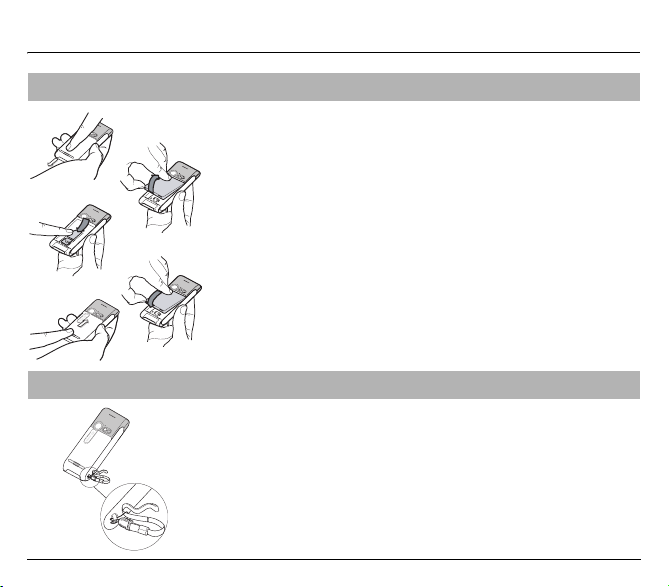
Attivazione del telefono
1
4
Installazione della carta SIM e della batteria
1
2
3
4
5
Inserimento del cordino
La carta SIM deve essere inserita sotto la batteria del telefono. Verificare che
il telefono sia spento e che il caricabatterie sia scollegato.
Capovolgere il telefono e premere il pulsante di blocco per rimuovere il cover
posteriore.
Estrarre la batteria, se già installata.
2
Far scorrere la carta SIM, posizionando l'angolo smussato come mostrato sul
3
telefono, nell'apposito fermo con il lato dorato verso il basso.
Inserire la batteria posizionando prima la parte superiore, come mostrato
sulla batteria.
Riposizionare il cover posteriore facendolo scorrere.
5
Inserire il cordino sotto la striscia posta sul lato sinistro del telefono.
17
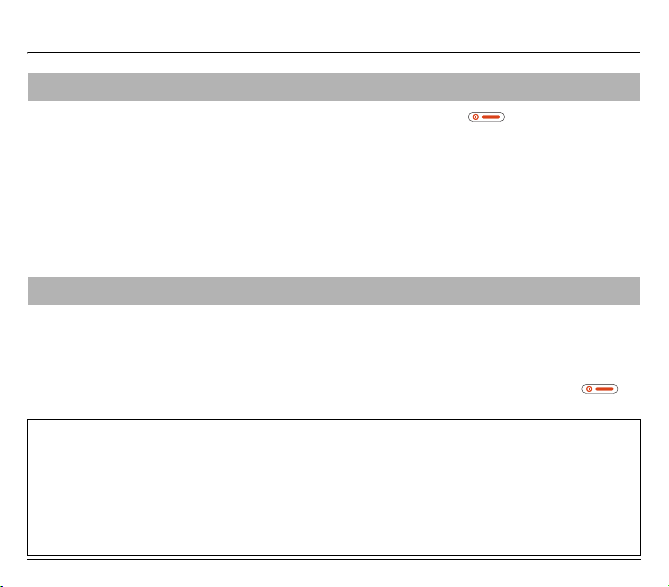
Attivazione del telefono
Guida introduttiva
Accendere il telefono premendo il tasto . Verrà visualizzata una
schermata per breve tempo.
Quando si accende il telefono per la prima volta, è necessario configurarne
le varie impostazioni che rimarranno quelle predefinite fino a quando non si
sceglie di modificarle (a seconda del modello).
Dopo aver immesso il codice PIN e la data e l'ora, effettuare le scelte per le
seguenti impostazioni: fuso orario, ora legale, skin, sfondo, screen saver,
suoneria, volume, vibrazione e numero della segreteria.
Se sono stati salvati contatti sulla carta SIM, viene richiesto se si desidera
copiarli nella memoria del telefono.
Codice PIN
Attenzione
Se viene inserito un codice PIN scorretto per tre volte di seguito, la carta SIM viene bloccata. Sarà necessario:
- Immettere "**05*".
- Immettere il codice PUK (Personal Unblocking Key, Codice personale di sblocco) fornito dall'operatore e
confermare.
- Immettere il codice PIN e confermare.
- Immettere nuovamente il codice PIN e confermare.
Dopo 5 o 10 tentativi falliti (in base al tipo di carta SIM), la carta SIM viene bloccata in modo definitivo. Sarà
necessario contattare il proprio operatore per ottenere una nuova carta.
Si tratta del codice segreto della carta SIM.
Se l'accesso alla carta SIM è protetto, verrà chiesto di inserire il codice PIN:
Inserire il codice
SIM. Per motivi di sicurezza, le cifre non vengono visualizzate sullo schermo.
Premere [OK] o il joystick per confermare.
Se viene indicato che la carta SIM è mancante, premere il tasto per
spegnere il telefono e verificare che la carta SIM sia installata correttamente.
di 4-8 cifre assegnato al momento dell'acquisto della carta
18
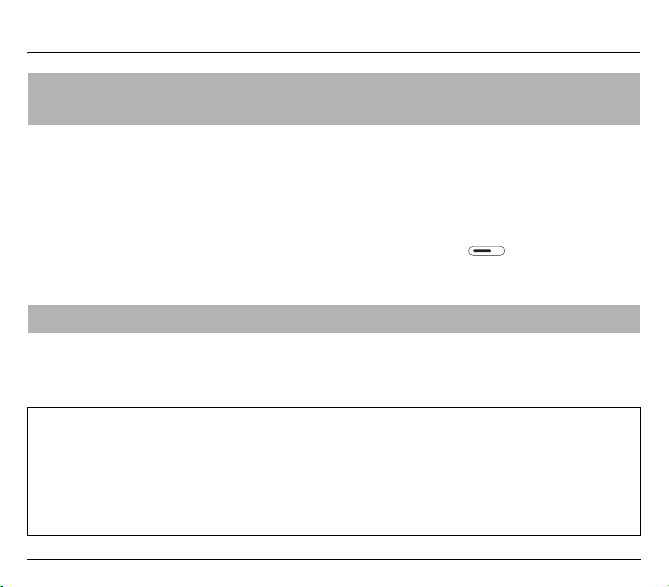
Attivazione del telefono
Impostazione di data e ora
Al primo uso del telefono cellulare, è necessario impostare la data e l'ora.
In futuro, quando la batteria sarà completamente scarica o se verrà rimossa,
verrà chiesto di confermare nuovamente data e ora.
Impostazione della data
Impostare la data inserendola direttamente in formato numerico o utilizzando
il joystick per aumentare o diminuire i valori predefiniti.
Utilizzare il joystick per accedere al campo di immissione successivo (o
all'ultimo campo).
Quando la data è corretta, premere il tasto per confermare.
Impostazione dell'ora:
La procedura è analoga a quella dell'impostazione della data.
Rete
A questo punto il telefono cercherà una rete per eseguire le chiamate.
Quando viene individuata una rete, il nome appare sullo schermo. È quindi
possibile effettuare e ricevere chiamate.
Se viene visualizzata l'icona della rete, sarà possibile eseguire chiamate sulla rete del proprio operatore.
Se vengono visualizzati la lettera R e un nome di rete, sarà possibile effettuare chiamate sulla rete di un operatore
diverso.
Se viene visualizzata la lettera E senza alcun nome di rete, saranno accessibili solo i servizi di emergenza
(ambulanza, polizia, vigili del fuoco).
Se l'icona della rete lampeggia, il telefono è in modo di ricerca permanente. Non è disponibile alcuna rete.
L'indicatore di potenza del segnale consente di valutare la qualità della ricezione. Se sono visualizzate meno di tre
barre, cercare una ricezione migliore.
19
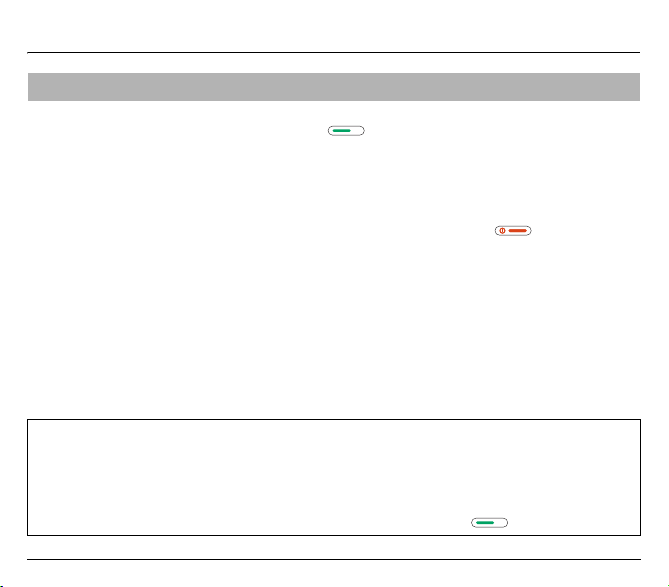
Attivazione del telefono
Prima chiamata
Digitare il numero dell'interlocutore.
Premere il tasto
Durante la chiamata, sullo schermo lampeggerà l'icona di chiamata in corso
e alcuni toni potrebbero indicare che la connessione è stata stabilita.
Una volta stabilita la comunicazione, l'icona della chiamata non lampeggerà
più.
È possibile regolare il livello del suono (volume) tramite il joystick.
Al termine della conversazione, premere il tasto per riagganciare.
Chiamate internazionali
Tenere premuto 0 fino a visualizzare "+", quindi digitare il prefisso del paese senza attendere il tono di chiamata,
seguito dal numero dell'interlocutore.
Servizi di emergenza
In base all'operatore, è possibile utilizzare il servizio di emergenza con o senza la carta SIM o quando la tastiera è
bloccata. È sufficiente trovarsi in un'area con copertura di rete.
Per ottenere il servizio di emergenza internazionale, digitare
20
.
112
e premere il tasto .
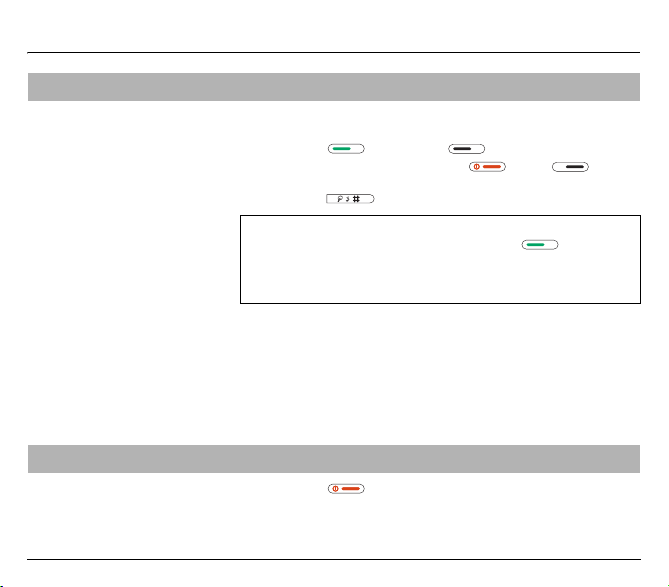
Attivazione del telefono
Ricezione di una chiamata
Quando si riceve una chiamata, il numero dell'interlocutore viene visualizzato
se è inviato dalla rete.
Premere il tasto oppure il tasto per rispondere.
Per rifiutare una chiamata, premere il tasto
Per interrompere la suoneria o la vibrazione senza rifiutare la chiamata,
premere il tasto .
Modo vivavoce
Nel corso di una chiamata, tenere premuto il tasto per attivare il
modo vivavoce.
ATTENZIONE:
vicino all'orecchio per evitare danni all'apparato uditivo.
Tutti i numeri corrispondenti a chiamate in entrata e in uscita vengono
registrati nell'elenco delle chiamate recenti.
Premendo il pulsante [
diverse funzioni: passare al modo vivavoce, passare al modo mute,
visualizzare i menu, visualizzare la rubrica.
Premendo [
microfono per evitare che l'interlocutore ascolti mentre si parla con altre
persone.
Spegnimento
Premere il tasto (tenendo premuto).
Viene visualizzato il messaggio di fine. Il telefono si spegne.
oppure .
quando si usa il modo vivavoce, non tenere il telefono
Scelta
] durante la chiamata, è possibile accedere a
Mod. segreta ON
] è possibile disattivare temporaneamente il
21
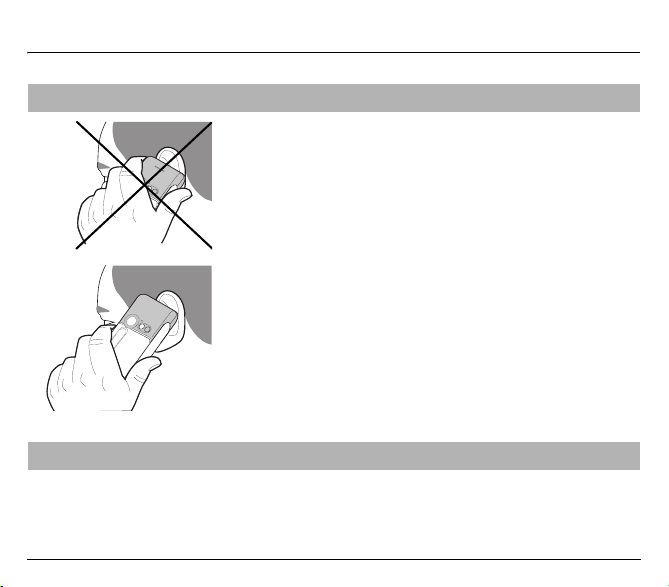
Uso del telefono
Liberare l'antenna
L'antenna è integrata nel telefono, sotto l'estremità superiore del cover
posteriore.
Non mettere le dita in questo punto quando il telefono è ACCESO.
Se le dita ostacolano l'antenna, per funzionare il telefono potrebbe richiedere
un livello di potenza superiore, il che ne ridurrebbe rapidamente l'efficienza.
Inoltre la qualità della comunicazione potrebbe risultare inferiore.
Radiazioni non ionizzanti
Per avere le massime prestazioni dal telefono cellulare, si consiglia di
utilizzarlo in posizione verticale. Da tale posizione trae vantaggio anche la
sicurezza personale.
Come aumentare l'efficienza del telefono
- Non premere i tasti quando non è necessario: ogni volta che si preme un
tasto, la retroilluminazione viene attivata e utilizza molta energia.
- Non ostruire l'antenna con le dita.
22
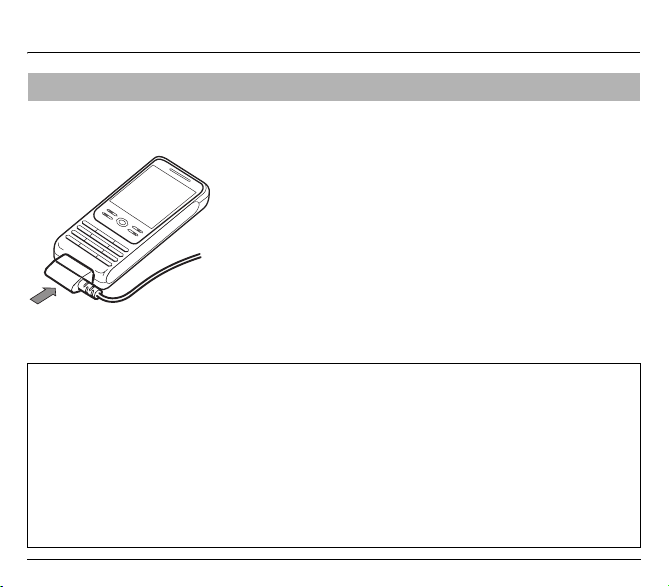
Uso del telefono
Carica della batteria
Il telefono dispone di una batteria ricaricabile. Una batteria nuova deve
essere caricata per almeno 4 ore prima di essere utilizzata. La capacità
massima viene raggiunta dopo alcuni cicli di utilizzo.
Quando la batteria è scarica, il telefono ne visualizza lo stato (l'icona della
batteria vuota lampeggia). In questo caso, ricaricare la batteria per almeno
15
minuti prima di eseguire altre chiamate, per evitare che si interrompa la
comunicazione durante una chiamata.
Per ricaricare la batteria
Connettere il caricatore a una presa di corrente.
Collegare l'estremità del cavo al connettore alla base del telefono.
Il telefono inizierà a caricarsi. L'icona della batteria si attiva per indicare che
è in carica. Quando la batteria è completamente carica, la carica si
interrompe automaticamente. Scollegare il cavo.
Durante la carica, la batteria può scaldarsi leggermente; è normale.
ATTENZIONE
Se la batteria viene sostituita in modo scorretto o esposta al fuoco, vi è pericolo di esplosione.
Non metterla in corto circuito.
La batteria non comprende parti sostituibili.
Non tentare di aprire l'alloggiamento della batteria.
Utilizzare solo caricabatterie e batterie idonei, contenuti nel catalogo del produttore del telefono.
L'utilizzo di altri tipi di caricabatterie o batterie potrebbe essere pericoloso o invalidare la garanzia.
Le batterie usate devono essere smaltite in modo adeguato.
Se il telefono non viene utilizzato per periodi di tempo prolungati, si consiglia di togliere la batteria.
Si sconsiglia assolutamente di connettere il telefono al caricabatterie nel caso in cui non vi sia la batteria.
Il caricabatteria è un componente di sicurezza del riduttore di tensione. Non deve essere in nessun caso modificato,
cambiato o sostituito con un altro componente (presa di alimentazione singola e così via).
23
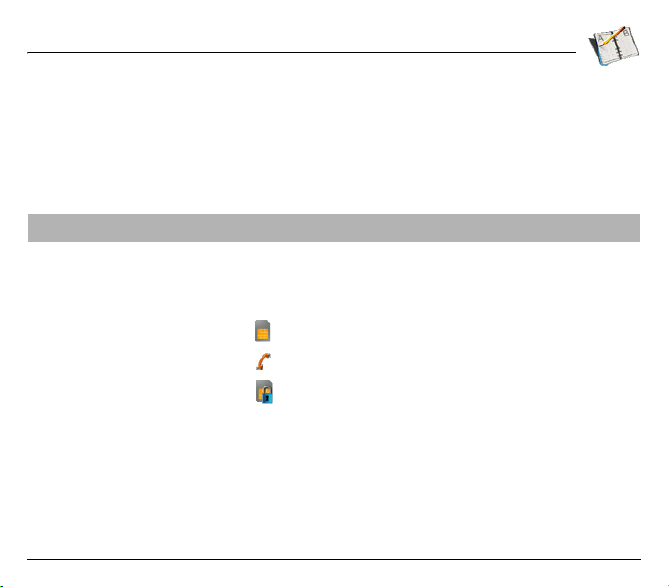
Rubrica
La rubrica consente di memorizzare i numeri di telefono che si chiamano frequentemente. I numeri possono essere
memorizzati nella carta SIM o nel telefono.
Per memorizzare un contatto nella memoria del telefono, è possibile compilare i seguenti campi:
cognome, nome, numeri, indirizzi e-mail, URL, indirizzo, società, commento, suoneria, fotografia.
I campi di colore rosso sono obbligatori.
Per memorizzare un contatto nella carta SIM, è necessario compilare solo i campi relativi al cognome e al numero.
Uso della rubrica
24
Visualizzazione del menu
- Se sono già stati memorizzati dei contatti, viene visualizzata la rubrica
della carta SIM o quella del telefono, come indicato dall'icona in alto a
destra dello schermo quando il cursore si trova su un contatto:
contatto memorizzato nella carta SIM
contatto memorizzato nel telefono.
contatto memorizzato in Rubrica fissa. Per ulteriori informazioni su
questa attivazione, vedere
Sicurezza
- Se è memorizzato almeno un contatto, viene visualizzato l'elenco delle
funzioni della rubrica.
Rubrica
.
Codice PIN2
e
Rubrica fissa
nel menu
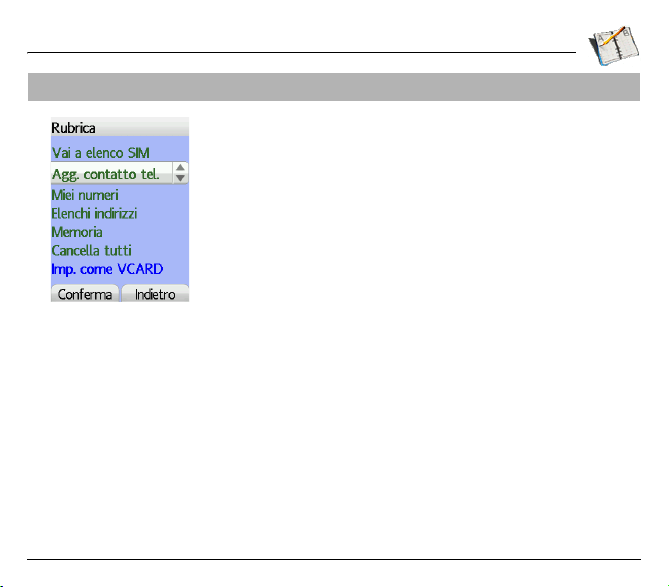
Rubrica
Memorizzazione di un nuovo contatto
Selezionare innanzitutto la posizione in cui memorizzare il nuovo contatto
(
Vai a elenco telefono
Aggiunta di un contatto nella memoria della carta SIM
- Selezionare
- Selezionare
- Immettere il cognome e premere il joystick.
- Immettere il numero e premere il joystick.
- Premere
[Salva]
Aggiunta di un contatto nella memoria del telefono
- Selezionare
- Immettere il cognome e premere il joystick.
- Immettere il numero e premere il joystick.
- Compilare gli altri campi, se si desidera.
- Premere
o
Agg. contatto SIM
Carta SIM
per memorizzarlo.
Agg. contatto tel.
[Salva]
per memorizzarlo.
Vai a elenco SIM
SIM e premere il joystick.
o
Rubrica fissa
e premere il joystick.
).
e premere il joystick
25
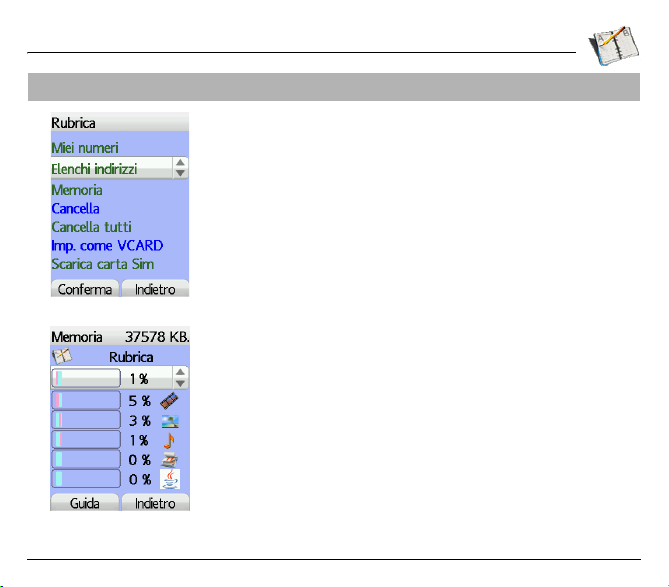
Rubrica
Opzioni Contatti
26
Elenchi di indirizzi
Un elenco di indirizzi consente di inviare contemporaneamente lo stesso
messaggio a più destinatari.
- Selezionare
conferma per la creazione di un nuovo elenco.
- Selezionare il tipo di elenco (SMS o MMS) e premere il joystick.
- Immettere un nome e premere il joystick.
- In un elenco, premere quindi [
ogni volta che si desidera aggiungere un contatto all'elenco.
Memoria disponibile
Selezionare
e confermare.
Telefono: viene visualizzata la quantità di memoria utilizzata. La capacità di
memoria è condivisa tra la rubrica e diverse altre funzioni. Se la memoria è
insufficiente, verificare se è possibile liberare spazio da un'altra funzione.
SIM: memoria disponibile solo per i contatti.
Numeri personali
È possibile creare le voci corrispondenti ai numeri personali per consultarle
quando è necessario.
Selezionare
confermare.
Elenchi indirizzi
Memoria
Miei numeri
e premere il joystick. Il telefono richiede
Scelta
]. Selezionare
disponibile e confermare. Selezionare SIM o Telefono
e confermare. Immettere i diversi dettagli e
Aggiungi contatto
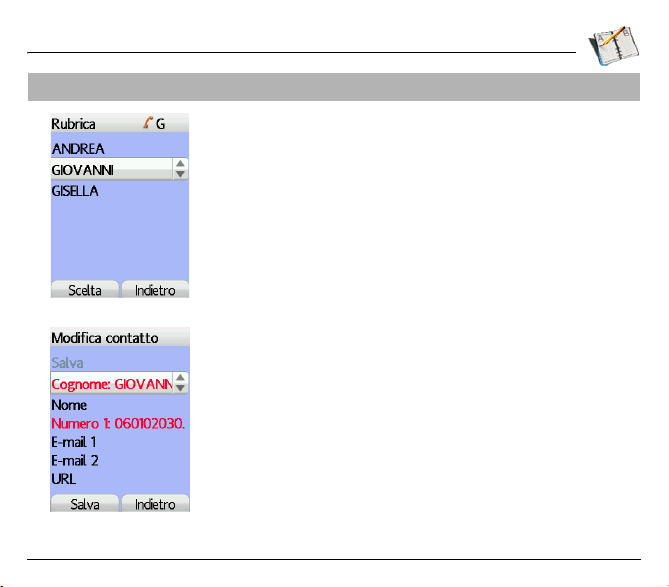
Rubrica
Opzioni da un contatto salvato
Visualizzazione di un contatto
Selezionare un contatto dall'elenco utilizzando il joystick. Vengono
visualizzati il nome, il numero di telefono e il numero d'ordine con cui il
contatto è memorizzato.
Nota
: premendo direttamente un carattere, il telefono visualizza il primo
contatto salvato nella rubrica che inizia con lo stesso carattere.
Per visualizzare le diverse opzioni disponibili, selezionare un contatto
dall'elenco utilizzando il joystick e premere [
Modifica contatto
Effettuare le modifiche desiderate e confermare, quindi selezionare
dopo aver completato le modifiche.
Copia su SIM/Copia su telefono
Consente di copiare i contatti della rubrica da una memoria all'altra. Verranno
copiati solo il nome e il primo numero di telefono.
Cancella
Confermare la cancellazione della voce.
Invia messaggio
Per inviare un SMS o un MMS a un contatto (Vedere il capitolo
Invia per
Per inviare i dettagli di un contatto mediante SMS, MMS, IrDA o Bluetooth,
(Vedere i capitoli
Messaggi
e
Connettività
Opzioni
).
].
Salva
Messaggi
).
27

Rubrica
Biglietto da visita
28
Chiamata di un contatto
Sono disponibili diversi metodi:
- Selezionare un contatto. Premere il joystick per iniziare la chiamata.
- Selezionare un contatto, premere il joystick. Quando il numero viene
visualizzato, premere [
- Chiamata diretta dalla schermata iniziale (solo per i contatti memorizzati
nella memoria della scheda SIM). digitare il numero associato al contatto
salvato seguito da (esempio: 21 ) oppure digitare il
numero seguito da . Quando il numero viene visualizzato,
confermare.
È possibile salvare i dettagli di un contatto memorizzato nella memoria del
telefono in un biglietto da visita.
- Selezionare un contatto e premere [
- Selezionare
vengono salvati come
o inviati mediante SMS, MMS o IrDA.
Chiamata]
Imposta come VCARD
Biglietto da visita
per iniziare la chiamata.
Scelta
].
, quindi [
Conferma
e possono essere letti, modificati
]. I dettagli
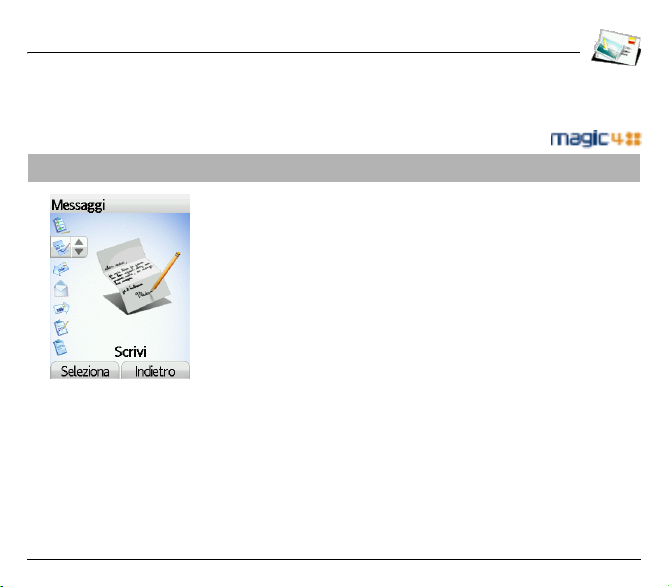
Messaggi
Da questo menu, è possibile inviare SMS ed MMS. Un MMS (Multimedia Message Service) è un servizio multimediale
che consente di includere file audio, immagini e altri elementi multimediali ai messaggi; tali messaggi possono
addirittura comprendere diverse diapositive. Gli MMS hanno un costo diverso rispetto agli SMS. Per avere maggiori
informazioni sul costo, contattare l'operatore di rete.
Questo menu è stato creato in collaborazione con magic4™.
Composizione di SMS
Dal menu
Messaggi
Scegliere l'opzione
La lingua utilizzata è quella selezionata per lo schermo del telefono. Se la
lingua selezionata non è compatibile con Easy Message T9™, verrà
selezionata automaticamente la lingua inglese.
A seconda del modello di telefono, quando si digita il testo viene visualizzato
un contatore nella parte superiore dello schermo che indica il numero di
caratteri rimasti a disposizione. Questo contatore non viene visualizzato se
nell'SMS è inserita un'icona o un suono.
Una volta immesso il testo, utilizzare [
disponibili:
Invia
per inviare il messaggio immettendo il numero dell'interlocutore o
selezionandolo nella rubrica.
Modo ABC
Modo 123
Opzioni T9
Salva
per salvare una bozza in memoria.
Salva come modello:
utilizzarlo nuovamente.
Annulla
per cancellare tutto il testo immesso e uscire.
Attiva lente/Disattiva lente
Attiva/disattiva modo silenzio
emesso quando si premono i tasti della tastiera.
Formatta
Inserisci:
messaggio (vedere
, selezionare il menu
SMS
.
(vedere pagina 31).
(vedere pagina 31).
(vedere pagina 30).
consente di salvare un messaggio come modello per
per modificare le dimensioni dei caratteri.
per formattare un testo.
consente di inserire vari oggetti (simboli, suoni e così via) nel
pagina 32).
Scrivi
e confermare.
Scelta
] per accedere alle varie funzioni
consente di attivare o disattivare il suono
29

Messaggi
Il modo Easy Message T9™ facilita la scrittura di messaggi.
Uso del modo T9
Premere una volta il tasto corrispondente alla lettera desiderata e continuare
a comporre la parola premendo i tasti corrispondenti alle altre lettere, senza
considerare il testo visualizzato sullo schermo: la parola viene evidenziata.
Se la parola proposta sullo schermo è corretta, premere il tasto 0 per
confermarla (il tasto
successiva.
La pressione della stessa sequenza di tasti, tuttavia, può corrispondere a
varie parole esistenti nel dizionario. Se la parola visualizzata non è quella
prevista, premere il joystick per scorrere le parole corrispondenti alla stessa
sequenza di tasti.
Quando la parola proposta sullo schermo è corretta, premere il tasto 0 per
confermarla (il tasto 0 aggiunge uno spazio) e continuare a scrivere la parola
successiva.
Se la parola desiderata non è inclusa tra quelle proposte, aggiungere altri
caratteri fino a quando viene visualizzato il messaggio
parola
? Premere Sì e confermare se la parola visualizzata è quella
desiderata oppure modificare la parola prima di aggiungerla al dizionario.
30
0
aggiunge uno spazio) e continuare a scrivere la parola
Aggiungi una

Messaggi
Durante la scrittura di un
messaggio:
-
Tasto :
elimina l'ultima lettera
-
Tasto :
Opzioni dei messaggi
-
Tasto
premuto):
Modo zoom (per modificare le
dimensioni dei caratteri)
-
Tasto
brevemente):
Accesso alla tabella dei simboli
-
Tasto (tenuto
premuto):
Maiuscole
(tenuto
(premuto
Modi di immissione
Nello schermo di immissione, il tasto consente di accedere alle altre
modalità di immissione. La modalità di immissione del testo in uso è indicata
nella parte superiore destra dello schermo. È possibile cambiare modalità
premendo brevemente il tasto
Il
modo ABC
ottenere un carattere particolare, premere varie volte il tasto corrispondente:
i caratteri scorreranno sullo schermo.
Il
modo 123
Maiuscole
Tenendo premuto il tasto , la lettera successiva verrà visualizzata in
maiuscolo .
Caratteri di punteggiatura
I caratteri di punteggiatura possono essere ottenuti tramite il tasto 1 (tranne
per il modo
premere brevemente il tasto
Caratteri accentati
I caratteri accentati sono generati automaticamente in modo T9.
In modo ABC, i caratteri accentati sono disponibili premendo più volte il tasto
che riporta i il carattere non accentato.
consente di immettere parole non presenti nel dizionario. Per
consente di inserire numeri.
123
) oppure tramite il modo
.
).
Inserimento
(per l'accesso rapido,
31

Messaggi
Composizione di MMS
32
Dal menu
Messaggi
MMS
.
Una volta completato lo schermo del
tasto
Si tratta delle stesse opzioni utilizzabili per la composizione di un SMS con
l'aggiunta, nell'opzione
multimediali (video, immagini e così via) e delle due opzioni seguenti:
-
Diapositiva…
multimediali.
Anteprima
multimediali.
Salvataggio del messaggio
Selezionare
Invio del messaggio
- Una volta immesso il testo, premere il joystick o [
Invia
.
- Immettere il numero del destinatario (o selezionarlo dalla rubrica
premendo [
Nota:
è possibile che il formato dei messaggi vocali (.amr) non sia supportato
da alcuni PC. Rivolgersi al fornitore del PC.
Attenzione:
andare a buon fine.
, selezionare
[Scelta
] per accedere alle funzioni disponibili.
permette di creare una presentazione degli oggetti
consente di vedere una presentazione degli oggetti
Salva
. Il messaggio viene salvato nel menu
Contatti
se il contenuto di un messaggio è troppo grande, l'invio può non
Scrivi
e confermare. Selezionare l'opzione
testo
Inserisci
, della possibilità di inserire oggetti
]) e premere il joystick.
, è possibile utilizzare anche il
Bozze
.
Scelta
] e selezionare

Messaggi
Ricezione
Nella schermata del destinatario, prima di immettere il numero,
sono disponibili le seguenti opzioni:
-
Editor
: questa opzione consente di modificare il testo prima di inviare il
messaggio.
-
Rubrica
: consente di accedere alla rubrica.
ABC/123
-
-
Una volta immesso il numero, sono disponibili altre opzioni.
Quando si riceve un messaggio, il telefono riprodurrà la suoneria selezionata
e sullo schermo verrà visualizzata l'icona dei messaggi
Se i messaggi non vengono letti, l'icona rimane visualizzata sullo schermo.
Se l'icona lampeggia, la memoria è piena.
Il download di icone, sfondi o melodie può richiedere diversi secondi. Mentre
il messaggio viene scaricato, un'icona lampeggia.
È possibile ricevere i messaggi MMS in due modi diversi: automaticamente o
manualmente. Se si attiva il "modo manuale", si riceverà soltanto una notifica
nel menu In arrivo per indicare che un messaggio MMS è disponibile sul
server MMS. Quando si desidera recuperare il messaggio MMS dal server,
selezionare Recupera.
Per ulteriori informazioni sui modi di recupero automatico e manuale, vedere
Opzioni
Per ulteriori informazioni sul download di icone, sfondi o melodie, contattare
l'operatore di rete.
: consente di digitare lettere o numeri.
Agg. elenco indiriz.
indirizzi a cui inviare il messaggio. Vedere il capitolo
a pagina 37.
: questa opzione consente di selezionare un elenco
Rubrica
.
.
33

Messaggi
I messaggi ricevuti sono memorizzati nella carta SIM o nel telefono fino a quando non vengono eliminati.
In arrivo
Dal menu
Messaggi
34
Per ogni messaggio viene indicata la presenza di eventuali allegati, l'ora e la
data di ricezione e le dimensioni.
I messaggi sono elencati in ordine cronologico, iniziando dall'ultimo.
Viene indicato il numero di messaggi non letti e non recuperati. I messaggi
non recuperati e quelli non letti sono visualizzati in grassetto.
Selezionare un messaggio e premere il joystick.
È possibile scegliere tra le varie opzioni disponibili.
Se un messaggio contiene allegati, è possibile estrarli per utilizzarli in seguito
(sono memorizzati nella memoria del telefono).
, selezionare il menu
In arrivo
e [
Seleziona
].

Messaggi
In uscita
Inviati
Questo menu visualizza i messaggi non inviati che è quindi possibile inviare
di nuovo.
lMenu
Inviati
attivata l'opzione
Se si salvano troppi messaggi, la memoria disponibile si esaurisce e non sarà
più possibile riceverne altri.
Per ciascun messaggio, le caratteristiche (indicate da un'icona) e l'ora (o la
data) di invio vengono visualizzate sullo schermo.
Selezionare un messaggio e premere il joystick.
È possibile scegliere tra le seguenti opzioni: Cancella, Riavvia, Modifica,
Dettagli, Esci, Invia.
consente di memorizzare tutti i messaggi inviati se è stata
Salva msg inviati
nel menu
Opzioni
(vedere pagina 37).
35

Messaggi
Bozze
Modelli
36
Quando si memorizza un messaggio scritto, questo viene memorizzato
nelle bozze.
Dal menu
Messaggi
Selezionare un messaggio e premere [
opzioni: Leggi, Dettagli, Cancella, Modifica.
Se si seleziona un messaggio e si preme il joystick, è possibile modificarlo.
Se si desidera inviarlo, selezionare
selezionare
Quando si compone un messaggio, se è stata selezionata l'opzione
come modello
Per i modelli sono disponibili le stesse opzioni disponibili per le bozze.
, scegliere il menu
Invia
.
, il modello viene salvato in questo menu.
Bozze
e [
Seleziona
Scelta
]. Sono disponibili le seguenti
Modifica
, quindi premere [
].
Conferma
Salva
] e

Messaggi
Opzioni
Sono disponibili diverse opzioni di invio.
Dal menu
Messaggi
È possibile scegliere tra le seguenti opzioni: SMS o MMS.
Le opzioni di invio proposte sono: numero del centro messaggi,
memorizzazione dei messaggi inviati, risposta fornita, periodo di validità
(durante il periodo, l'operatore direte tenterà di inviare il messaggio), formato
del messaggio.
Sono disponibili le seguenti opzioni:
-
Salva msg inviati
funzione disattivata, per evitare l'esaurimento della memoria.
Modo recupero
essere opportuno impostare il modo di recupero manuale che consente di
recuperare i messaggi in un secondo tempo.
Priorità
-
Richiedi avviso rec.
inviato un messaggio.
- Periodo di validità
Impostazioni avanzate:
-
Invia avv. recapito
messaggio.
-
Ignora MMS
telefono.
-
Server MMS
parametri di un nuovo operatore MMS.
-
Visualizza Ccn:
Visibilità mittente
o meno il proprio numero di telefono sullo schermo del destinatario.
Dimensione max.:
dimensione massima supportata per gli MMS.
, selezionare
: si raccomanda vivamente di mantenere questa
: se ci si trova in una zona a copertura limitata, potrebbe
: selezione di una priorità per l'invio di un messaggio.
: consente di disattivare la ricezione dei messaggi MMS nel
: selezionare un diverso operatore MMS o impostare i
consente di attivare/disattivare questa opzione.
: insieme al messaggio, si può scegliere di visualizzare
consente di attivare/disattivare l'opzione relativa alla
Opzioni
e [
Seleziona
].
: richiesta di un avviso di recapito quando viene
: invio di un avviso di recapito alla ricezione di un
37

Messaggi
Memoria
Informazioni locali
38
È possibile visualizzare la memoria disponibile per il salvataggio dei
messaggi.
Dal menu
Messaggi
È possibile scegliere tra le seguenti opzioni: SMS o MMS.
Lo schermo SMS visualizza la memoria disponibile sulla carta SIM o sul
telefono.
Sullo schermo MMS viene visualizzata la quantità di memoria utilizzata in KB.
Questo menu consente di attivare la ricezione delle informazioni locali
inviate dalla rete.
È possibile scegliere se ricevere o meno queste informazioni. Per ulteriori
informazioni, contattare l'operatore di rete.
Dal menu
, selezionare l'opzione
Messaggi
, selezionare il menu
Memoria
Info locali
e quindi [
e quindi [
Seleziona
Seleziona
].
].

Messaggi
Chiamata della segreteria
Elenchi indirizzi
Questa funzione consente di chiamare la propria segreteria.
Dal menu
Messaggi
[Seleziona].
Nota:
se non è stato ancora immesso il numero della segreteria, immetterlo
nel menu
Regolazioni/Chiamate/N. segreteria
Questo numero varia a seconda dell'operatore.
Dal menu
[
Seleziona
Questo menu visualizza gli elenchi di indirizzi creati nella rubrica.
Per visualizzare le varie opzioni disponibili, premere [
-
Agg. el. indirizzi
Modifica nome
-
-
Aggiungi contatto
indirizzi.
-
Proprietà
di contatti.
-
Cancella
, selezionare l'opzione
Messaggi
, selezionare l'opzione
].
: consente di creare un nuovo elenco di indirizzi.
: consente di modificare il nome dell'elenco di indirizzi.
: consente di aggiungere un contatto all'elenco di
: consente di visualizzare il tipo di elenco di indirizzi e il numero
: consente di cancellare l'elenco di indirizzi.
Chiama segreteria
.
Elenchi indirizzi
Scelta
].
e quindi
e quindi
39

Fotocamera
Questo menu consente di scattare foto e di utilizzarle in vari modi. È possibile, ad esempio, inviarle a un altro telefono
o a un indirizzo Internet, memorizzarle, utilizzarle come sfondi o salvaschermi.
Scatto e salvataggio di una foto
Impostazioni preliminari
- È possibile impostare il timer, il suono del clic, il formato e la qualità della
40
foto nel menu
- Nella schermata visualizzata quando si scatta la foto, eseguire le seguenti
operazioni:
Per attivare lo zoom, spostare il joystick verso l'alto o verso il basso.
Per impostare la luminosità, spostare il joystick verso sinistra:
Per selezionare un effetto (seppia, negativo o bianco e nero), spostare il
joystick verso destra.
Per scattare una foto con un ritardo di 5, 10 o 15 secondi, premere [
Scatto di una foto
- Selezionare il menu
nello schermo del telefono e posizionare il soggetto. Spostare il telefono
per inquadrare la foto.
- Per attivare il flash, spostare il joystick verso sinistra.
- Quando si preme il joystick o il tasto laterale, la foto viene scattata e resta
sullo schermo del telefono.
Attenzione:
precedente e si perde la foto appena scattata.
Regolazioni/Fotocamera
: molto soleggiato, : nuvoloso, : bassa luminosità.
Fotocamera
se si preme il tasto [
.
. La fotocamera è attivata. Guardare
Indietro
], si torna alla schermata
Timer
].

Fotocamera
Premere [
Salva
disponibili.
-
Aggiungi contatto
nella rubrica.
Invia per
-
Nuovo…
-
Editor
-
Zoom: consente di ingrandire alcune parti della foto.
Ritocco: consente di migliorare il contrasto.
Rilievo: consente di modificare una foto con una tinta grigia in rilievo.
Negativo: consente di visualizzare la foto al negativo.
Bianco e nero: consente di visualizzare la foto in bianco e nero.
Aggiungi disegno: consente di aggiungere caratteri speciali o disegni alla
foto.
Aggiungi cornice: consente di racchiudere la foto in una cornice.
Contrasto: consente di aumentare o diminuire il contrasto della foto.
Nitido: consente di rendere più nitida una foto.
Sfocato: consente di rendere più sfocata una foto.
Seppia: consente di modificare tutti i colori in color seppia.
Forma: consente di attribuire una forma a una foto.
Luminosità: consente di aumentare o diminuire la luminosità di una foto.
Solarizzazione: consente di aumentare o diminuire la solarizzazione di una
foto.
Saturazione: consente di aumentare o diminuire la saturazione del colore.
Modifica il titolo
-
PlanetSagem
o IrDA utilizzando l'utilità MPAS (My Pictures And Sounds) che può essere
scaricata dal sito Web di Sagem all'indirizzo www.planetsagem.com.
Se la memoria non è sufficiente per salvare la foto, viene visualizzato un
messaggio che chiede di confermare se si desidera proseguire.
Una volta scattata, la foto viene visualizzata sullo schermo del telefono. Il
nome è composto da un numero.
Nota:
compromettere la qualità della chiamata stessa.
] per salvare la foto e visualizzare le varie opzioni
: consente di associare una foto a un contatto salvato
: consente di inviare la foto mediante MMS, IrDA o Bluetooth.
: consente di scattare una nuova foto.
: varie opzioni per la modifica di una foto.
: consente di modificare il nome di una foto.
: le foto scattate possono essere salvate su PC tramite cavo
l'utilizzo della fotocamera nel corso di una chiamata potrebbe
41

Video
Registrazione di un video
Prima di registrare un video, è possibile impostarne il suono e la dimensione
nel menu
Selezionare il menu
Se lo si desidera, selezionare una dimensione massima per inviare il video
mediante MMS.
Premere [
la registrazione.
Nota
la dimensione massima consentita.
Premere [
-
-
-
-
-
Nota:
42
Regolazioni/Video
Reg
] per registrare, quindi [
: la registrazione viene interrotta automaticamente una volta raggiunta
Scelta
Nuovo video
Riproduci
Invia per
Modifica il titolo
Cancella
].
: consente di registrare un nuovo video.
: consente di riprodurre il video.
: consente di inviare un video mediante MMS, IrDA o Bluetooth.
: consente di eliminare un video.
i video vengono salvati nel telefono con formato .3gp.
.
Video
.
Arresta
] quando si desidera arrestare
: consente di modificare il nome di un video.

Multimedia
Tutti gli oggetti scaricati vengono memorizzati nel menu
Video personali
Questo menu consente di accedere ai video registrati con il telefono e a
quelli scaricati.
Dal menu
[
Sullo schermo vengono visualizzati i nomi dei video. Utilizzare il joystick per
selezionarne uno.
Per visualizzare le varie opzioni disponibili, premere [
-
-
-
-
-
-
-
-
Multimedia
Seleziona
].
Nuovo video
Invia per
: consente di inviare un video mediante MMS, IrDA o Bluetooth.
Grazie al software My Pictures And Sounds (MPAS) disponibile sul sito
www.planetsagem.com, è possibile importare video (formato .3gp) o
esportare video (MPAS converte il formato .3gp nel formato mpeg4
leggibile dal PC).
Modifica il titolo
Proprietà
: consente di visualizzare le proprietà del video selezionato.
Memoria
: consente di visualizzare la dimensione della memoria utilizzata
dai video.
Cancella
: consente di eliminare un video.
Cancella tutti
PlanetSagem
scaricare i video.
Multimedia.
, selezionare il menu
: consente di registrare un nuovo video.
: consente di modificare il nome di un video.
: consente di eliminare tutti i video.
: consente di accedere al sito Web da cui è possibile
Video personali
Scelta
].
e quindi
43

Multimedia
Immagini pers.
44
Questo menu consente di accedere alle foto scattate con il telefono e alle
immagini scaricate.
Dal menu
[
Sullo schermo vengono visualizzati i nomi delle immagini. Utilizzare il joystick
per selezionarne uno.
Per visualizzare le varie opzioni disponibili, premere [
-
-
-
-
-
-
-
-
-
-
Multimedia
Seleziona
].
Nuova foto
Salvaschermo
salvaschermo.
Invia per
: consente di trasmettere un'immagine. Nota: non è possibile
inviare immagini protette da copyright.
È possibile importare o esportare immagini in un computer mediante il
software MPAS (My Pictures And Sounds), disponibile all'indirizzo
www.planetsagem.com.
Modifica il titolo
Editor
: vedere il capitolo
Proprietà
: consente di visualizzare le proprietà dell'immagine selezionata.
Memoria
: consente di visualizzare la dimensione della memoria utilizzata
dalle immagini.
Cancella
: consente di eliminare un'immagine.
Cancella tutti
PlanetSagem
scaricare le immagini.
, selezionare il menu
: consente di scattare una nuova foto.
: consente di utilizzare l'immagine come sfondo o come
: consente di modificare il nome di un'immagine.
Fotocamera
: consente di eliminare tutte le immagini.
: consente di accedere al sito Web da cui è possibile
.
Immagini pers.
Opzioni
].
e quindi

Multimedia
Suoni personali
Questo menu consente di accedere ai suoni scaricati o registrati.
Dal menu
[
Sullo schermo vengono visualizzati i nomi dei suoni. Utilizzare il joystick per
selezionarne uno.
Per visualizzare le varie opzioni disponibili, premere [
-
-
-
-
-
-
-
-
-
-
Multimedia
Seleziona
].
Nuovo suono
Agg. a elenco brani
musica della funzione Audio player (Riproduttore audio).
Suoneria
: consente di aggiungere un suono all'elenco di suonerie.
Invia per
: consente di inviare un suono.
È possibile importare o esportare suoni in un computer mediante il
software MPAS (My Pictures And Sounds), disponibile all'indirizzo
www.planetsagem.com.
Modifica il titolo
Proprietà
: consente di visualizzare le proprietà del suono selezionato.
Memoria
: consente di visualizzare la dimensione della memoria utilizzata
dai suoni.
Cancella
: consente di eliminare un suono.
Cancella tutti
PlanetSagem
scaricare i suoni.
, selezionare il menu
: consente di registrare un nuovo suono.
): consente di aggiungere un suono all'elenco di
: consente di modificare il nome di un suono.
: consente di eliminare tutti i suoni.
: consente di accedere al sito Web da cui è possibile
Suoni personali
Opzioni
e quindi
].
45

Multimedia
SDCARD personale
Dal menu
[
Se nel telefono è inserita una carta miniSD™, questo menu consente di
visualizzarne la directory.
È possibile copiare oggetti multimediali dalla carta al telefono.
Seleziona
Multimedia
].
, selezionare il menu
SDCARD pers.
e quindi
Memoria disponibile
46
Questo menu indica la quantità di memoria utilizzata dalle varie funzioni del
telefono.
Dal menu
Multimedia
Utilizzare il joystick per selezionare le varie funzioni mediante la memoria. È
possibile visualizzare la capacità di memoria utilizzata da ogni singola
funzione.
, selezionare il menu
Memoria
e quindi [
Seleziona
].

Audio player
Questo menu consente di ascoltare la musica in modo continuo come un CD
audio.
47

WAP
WAP (Wireless Application Protocol): protocollo che traduce il linguaggio Internet in linguaggio WML e HTML, leggibile
da un telefono. La funzione WAP consente di accedere a determinati siti Internet. È possibile accedere a siti da cui
scaricare suonerie, icone, salvaschermo animati, applicazioni Java™ e video nel telefono.
Il menu WAP
Lo strumento per la navigazione
WAP è concesso in licenza:
Lo strumento per la navigazione
WAP e tali software sono proprietà
esclusiva di Openwave. Per questo
motivo è vietato modificare,
convertire, disassemblare o
decompilare tale strumento e i
software o parte di essi.
Per attivare la lente di
ingrandimento e aumentare le
dimensioni dei caratteri, tenere
premuto il tasto
.
48
Il menu a comparsa
navigazione tra le pagine WAP premendo il tasto .
Contiene i seguenti sottomenu:
Benvenuti:
nome del provider).
Favoriti:
consente di salvare in una rubrica i nomi e gli indirizzi dei siti Internet
per facilitare l'accesso.
È possibile ricevere indirizzi favoriti da messaggi e aggiungerli all'elenco
(vedere il capitolo sugli SMS).
È inoltre possibile inviare messaggi tramite SMS: selezionare un indirizzo
preferito, premere [
Vai all'URL:
Internet.
Posta in arrivo:
Internet.
Salva voci:
Istantanee:
Cronologia:
Ricarica:
aggiorna la pagina corrente.
Svuotare la memoria cache:
le connessioni precedenti.
Servizi
è accessibile in qualsiasi momento durante la
consente di accedere alla schermata di benvenuto (indica il
Opzioni
questo menu consente di immettere direttamente un indirizzo
], quindi selezionare
questo menu permette di verificare i messaggi inviati dal sito
consente di salvare le voci di un sito WAP.
crea un'istantanea della pagina correntemente visualizzata.
viene memorizzato l'ordine di visualizzazione delle pagine.
cancella le informazioni memorizzate durante
Invia con SMS
.

WAP
Avanzato…:
- Configurazione
- Mostra URL
- Disconnettere
- Prompt circuito (se l'utente vuole confermare ogni accesso)
- Sicurezza (utilizzata per accedere alle informazioni proteggendo le
- Elimina cookie
Informazioni su…:
Esci:
scegliere una delle seguenti impostazioni avanzate:
connessioni WAP)
torna alla schermata di benvenuto del telefono.
Configurazione dei parametri WAP
Selezionare il menu
Scegliere uno dei sottomenu disponibili:
Profili
consente di selezionare o modificare i parametri di accesso del
provider o configurare i parametri di altri provider.
Il profilo attivo è preceduto da un asterisco.
Menu
consente di aggiungere un nuovo profilo o visualizzare la quantità di
memoria disponibile.
Configurazione dei parametri GSM e GPRS:
Tutte le informazioni immesse nei parametri devono essere fornite
dall'operatore o dal provider.
Su un profilo riportato nell'elenco, premere [
I vari parametri disponibili sono: nome del provider, home page, connessioni
preferite (vedere pagina successiva), parametri GSM e GPRS (vedere
pagina successiva).
informazioni sul browser.
Avanzato…
, quindi il menu
Impostazioni
Opzioni
.
], selezionare
Modifica
49
.

WAP
50
Connessioni preferite:
-GSM o GPRS (impostazione predefinita): per l'accesso ai servizi WAP
viene utilizzato per impostazione predefinita GPRS. Nel caso in cui la rete
GPRS non fosse disponibile, per stabilire il collegamento verrà utilizzata la
rete GSM.
-GPRS
: l'accesso ai servizi WAP utilizza solo la rete GPRS.
: l'accesso ai servizi WAP utilizza solo la rete GSM.
-GSM
Parametri GSM:
- Utente
- Password
- Indirizzo IP del gateway WAP
- Tipo di porta (sicuro o non sicuro)
- Numero di chiamata
- Modo (digitale, analogico o automatico)
Parametri GPRS:
- Utente
- Password
- Indirizzo IP del gateway WAP
- Tipo di porta (sicuro o non sicuro)
- APN: se non è stato definito alcun APN, premere [
menu APN. Selezionare o aggiungere un APN.
Una volta immesse tutte le impostazioni, è possibile attivare il provider scelto.
Selezionarlo dall'elenco. Confermare la scelta.
Durata della sconnessione
chiamata viene automaticamente sconnessa se ci si è dimenticati di
scollegarsi da un servizio.
consente di scegliere il tempo dopo il quale la
Scelta
] e selezionare il

WAP
Accesso a WAP
La connessione a un servizio WAP
sulla rete GPRS non viene
interrotta se si riceve una
chiamata. È possibile rispondere
alla chiamata.
Scaricamento di oggetti
Chiusura della sessione WAP
GPRS
Tramite il menu
premendo il tasto
Se si esegue l'accesso alla rete GSM o GPRS, il simbolo @ lampeggia e il
conteggio del costo della chiamata inizia appena il simbolo non lampeggia
più.
Alcuni siti WAP consentono di scaricare suonerie, icone, screen saver
animati, giochi o applicazioni JAVA™. Una volta scaricati, tali oggetti
vengono memorizzati nella memoria del telefono. È quindi possibile salvarli
nel telefono (stessa operazione eseguita per scaricare mediante un
messaggio).
Per chiudere una sessione WAP, premere il tasto . La chiusura della
sessione avviene automaticamente dopo alcuni secondi di inattività se ci si
dimentica di eseguirla manualmente. Questo periodo di tempo è identificato
nelle impostazioni della durata della sconnessione.
La connessione alla rete GPRS è indicata da un'icona lampeggiante.
Se l'icona non lampeggia, significa che la rete GPRS è disponibile; se l'icona
appare scura, significa che il telefono è collegato alla rete GPRS: vedere
pagina 49 per le opzioni riguardanti gli allegati.
Questa icona non viene visualizzata se la rete GPRS non è disponibile o se
la carta SIM inserita nel telefono non include il servizio GPRS. Può anche
essere nascosta durante l'accesso ai servizi WAP se la connessione utilizza
la rete GSM anziché la rete GPRS.
Benvenuti
, è possibile accedere al sito WAP del provider
.
51

Giochi
È possibile scaricare nel telefono i giochi designati da Java™ e molti giochi compatibili.
52
La funzione
server remoto.
A seconda dell'operatore, la URL di connessione potrebbe non essere
presente. Per aggiungere una nuova URL, andare su
Impostazioni/Connessione/Menu/Aggiungi…
Menu
Informazioni su Java™
Java™ è una nuova tecnologia che consente di utilizzare potenti applicazioni
nel proprio telefono cellulare. L'utente finale può scaricare con facilità
applicazioni commerciali e giochi in un telefono con funzioni Java™.
Questo telefono cellulare utilizza una piattaforma Java™ conforme a
MIDP 2.0 che implementa le opzioni WMA (supporto SMS) e MMAPI
(supporto multimediale), fornendo un ambiente ottimale per l'esecuzione di
applicazioni MIDP intuitive, di rete e ad alto contenuto di grafica.
Tali applicazioni possono includere, ad esempio, una vasta gamma di
videogiochi e applicazioni come giochi di azione e logica, agende, lettori
e-mail, browser Web e così via.
Per ulteriori informazioni su Java™, vedere il capitolo
Altri giochi
Elimina tutto:
consente di scaricare giochi connettendosi ad un
consente di cancellare tutti i giochi scaricati.
Java™
.

Applicazioni
La funzione Java™ consente di scaricare applicazioni e utilità nel telefono.
Il download viene eseguito mediante un server (funzione WAP).
Andare al menu
Servizi
Applicazioni
per utilizzare le applicazioni già installate o per installarne di nuove.
Questa voce potrebbe non essere presente nel menu del telefono poiché
dipende dalla carta SIM in uso.
Sveglia
Questo menu consente di impostare e attivare la sveglia.
Dal menu
Applicazioni
Attivare
o
Disattivare
Impostare l'orario di sveglia immettendo direttamente le cifre e confermare.
Nella schermata iniziale viene visualizzata l'icona della sveglia.
La sveglia funziona anche quando il telefono è spento.
, selezionare il menu
l'allarme e confermare.
Sveglia
e [
Conferma
].
53

Applicazioni
Timer
54
Questo menu consente di impostare e attivare il timer.
Dal menu
Applicazioni
Attivare
o
Disattivare
Impostare la durata (ore/minuti) immettendo direttamente le cifre e
confermare.
Nella schermata iniziale viene visualizzata l'icona della sveglia.
, selezionare il menu
l'allarme e confermare.
Timer
e quindi [
Conferma
].

Applicazioni
Impegno
Questo menu consente di aggiungere impegni, accedere alla gestione degli
impegni per categorie e cancellare tutti gli impegni.
Nel menu
Applicazioni
Se non è presente alcun impegno, si accede direttamente alle opzioni
riportate sotto.
Se è presente un impegno, premere [
-
Agg. impegni scritta/Agg. impegni vocale
impegno.
Categorie
-
assegnare una suoneria specifica a ogni impegno, visualizzare il numero
di impegni di ogni categoria e visualizzarli.
Cancella tutti
-
Memoria
-
Questo menu consente di eseguire tutte le azioni possibili su un impegno.
Nel menu
Per visualizzare un impegno, selezionarlo dall'elenco e premere il joystick.
Per visualizzare le varie opzioni disponibili, premere [
-
-
-
: consente di visualizzare la memoria utilizzata dalle varie
funzioni degli impegni.
Applicazioni
Modifica impegno:
Cancella:
Invia per
(vedere il capitolo
, selezionare
: consente di visualizzare le varie categorie di impegni,
: consente di cancellare tutti gli impegni dal menu Impegni.
, selezionare
consente di modificare le proprietà dell'impegno.
consente di eliminare l'impegno.
: consente di inviare l'impegno mediante IrDA o Bluetooth
Connettività
Impegno
.
Scelta
] per visualizzare le opzioni.
: consente di creare un nuovo
Impegno
.
).
Scelta
].
55

Applicazioni
Calcolatrice
56
Questo menu consente di utilizzare il telefono come calcolatrice.
Dal menu
[
Conferma
Utilizzare il joystick per eseguire calcoli:
In alto:
In basso:
A destra:
A sinistra:
I seguenti tasti sono utilizzati per:
Se non si stanno eseguendo calcoli, premere [
valore direttamente nel convertitore.
Applicazioni
].
somma
sottrazione
moltiplicazione
divisione
: Virgola decimale.
, selezionare il menu
Uguale o converti
Cancella
Calcolatrice
Converti
] per utilizzare il
e quindi

Applicazioni
Convertitore
Questo menu consente di eseguire conversioni da una valuta all'altra.
Dal menu
[
Conferma
Immettere un valore e premere il joystick verso l'alto per convertire da una
valuta a un'altra oppure verso il basso per riconvertire nuovamente.
Premere [
Cambio rapido
Se il cambio rapido è attivato, il convertitore funzionerà nella schermata
iniziale immettendo i numeri desiderati e premendo il joystick per eseguire la
conversione.
Tasso conversione
Immettere il tasso di conversione corrispondente alla valuta scelta.
Valuta
Inserire i due tipi di valuta da convertire.
Vai a Calcolatrice
Questa opzione consente di utilizzare immediatamente il valore convertito nel
calcolatore
Applicazioni
].
Scelta
.
, selezionare il menu
] per utilizzare le seguenti opzioni:
Convertitore
e quindi
57

Organizer
Questo menu consente di accedere all'agenda e di visualizzare un giorno, una settimana, un mese o una data specifici.
È possibile aggiungere eventi, accedere alle azioni globali per tutti gli eventi e gestirli per categorie.
Questo menu consente di aggiungere eventi, gestire eventi in base alla
Menu Calend.
58
categoria di appartenenza, vedere la memoria disponibile e cancellare tutti
gli eventi.
Dal menu
Organizer
-
Categorie:
una suoneria specifica a ogni categoria, visualizzare il numero di eventi di
ogni categoria e visualizzarli.
Aggiungi evento scrit./Aggiungi evento voc.
eventi di tipo testo o voce. Compilare le diverse voci. Salvare l'evento.
Pulitura
risalgono a più di un giorno, settimana o mese prima.
Memoria
varie funzioni dell'agenda.
Cancella tutti
-
Gli altri menu disponibili sono:
-
Vedi mese
-
Vedi settimana
Vedi oggi
azioni possibili per gli eventi (visualizzazione, modifica, cancellazione e
invio).
-
Vedi data
, selezionare il
consente di visualizzare le varie categorie di eventi, assegnare
: consente di programmare la cancellazione di eventi che
: consente di visualizzare la capacità di memoria utilizzata dalle
: consente di cancellare tutti gli eventi dall'agenda.
: consente di accedere agli eventi su base mensile.
: consente di accedere agli eventi su base settimanale.
: consente di accedere agli eventi del giorno corrente e alle
: consente di accedere agli eventi di una data specifica.
Menu Calend
.
: consente di aggiungere

Regolazioni
Suoni
Volume e suoneria
Questo menu consente di assegnare una suoneria alle diverse funzioni.
Dal menu
Suoni
Selezionare la funzione a cui si desidera associare una suoneria.
Selezionare la
Nota
scaricate in
Regolare il
Per disattivare il suono, premere il tasto .
, selezionare il menu
suoneria
: l'elenco include sia le suonerie predefinite del telefono sia quelle
Multimedia/Suoni personali
volume
tra quelle proposte in elenco e confermare.
tramite il joystick e confermare.
Suonerie
.
e quindi [
Seleziona
].
Vibrazione
Questo menu consente di attivare la vibrazione per le chiamate.
Dal menu
Suoni
Selezionare la vibrazione dalle opzioni disponibili e confermare.
, selezionare il menu
Vibrazione
e quindi [
Seleziona
].
59

Regolazioni
Modo silenzio
Bip
60
Questo menu consente di passare al Modo silenzio.
Dal menu
Suoni
Attivare
Il modo silenzio è accessibile anche tramite la schermata iniziale tenendo
premuto il tasto
Quando il telefono è in Modo silenzio, nella schermata iniziale viene
visualizzata la relativa icona. In questo modo la suoneria non viene riprodotta,
fatta eccezione per la sveglia.
Nota:
spegnimento del telefono.
Questo menu consente di attivare un segnale acustico per la batteria, la
tastiera o la rete.
Dal menu
Selezionare il tipo di segnale acustico desiderato dalle opzioni visualizzate e
confermare. Attivare o disattivare il segnale acustico e confermare.
Se si seleziona il bip tastiera, sono disponibili diverse opzioni.
, selezionare
o
disattivare
.
se il modo silenzio è stato attivato, non verrà mantenuto dopo lo
Suoni
, selezionare il menu
Modo silenzio
il modo silenzio e confermare.
Bip
e quindi [
e quindi [
Seleziona
Seleziona
].
].

Regolazioni
Registratore
Grafica
Skin
Questo menu consente di registrare una melodia personale.
Dal menu
Suoni
Premere [
microfono e salvarla.
Attribuire un nome e confermare. La nuova suoneria viene salvata nell'elenco
delle suonerie e in
Se si seleziona il registratore utilizzando un tasto programmabile, il suono
viene salvato nel menu
Questo menu consente di personalizzare lo schermo scegliendo una
diversa presentazione.
Questo menu consente di selezionare l'immagine di sfondo dei menu
visualizzati.
Dal menu
, selezionare il menu
Avvia
] per registrare la melodia oppure la propria voce mediante il
Multimedia/Suoni personali
Applicazioni/Impegno
Grafica
, selezionare il menu
Registratore
.
.
Skin
e quindi [
e quindi [
Seleziona
Seleziona
].
].
61

Regolazioni
Sfondo
Salvaschermo
62
Questo menu consente di visualizzare l'immagine di sfondo desiderata sul
telefono.
Dal menu
Grafica
Selezionare lo sfondo e scegliere [
sfondo dello schermo.
Nota
: sono disponibili sia gli sfondi predefiniti sia le immagini scaricate in
Multimedia/Immagini pers.
Premere [
alla scelta.
Nota:
l'opzione
scorrono diverse immagini in modo casuale.
Questo menu consente di visualizzare un'animazione quando il telefono si
trova in modo standby.
Dal menu
Selezionare uno dei salvaschermo proposti e scegliere [
Nota
: sono disponibili sia i salvaschermo predefiniti del telefono sia le
immagini scaricate in
Il salvaschermo scelto verrà visualizzato. Confermare.
, selezionare il menu
Conferma]
Casuale
Grafica
, selezionare il menu
per confermare questa scelta o [
consente di visualizzare uno sfondo sul quale
Multimedia/Immagini pers.
.
Sfondo
e quindi [
Visualizza
]. L'immagine apparirà nello
Salvaschermo
.
Seleziona
Indietro
e quindi [
Visualizza
].
] per tornare
Seleziona
].
].

Regolazioni
Logo operatore
Risparmio energetico
Questo menu consente di visualizzare il logo dell'operatore nella schermata
iniziale (a seconda del modello).
Dal menu
Grafica
, selezionare il menu
Selezionare
Dal menu
[
Seleziona
Solo schermo: viene illuminato solo lo schermo.
Retroilluminazione completa: vengono illuminati sia lo schermo che la
tastiera.
Nota
inattività predefinito, la retroilluminazione viene automaticamente disattivata
per prolungare la durata della batteria.
Dopo un intervallo di inattività più lungo, lo schermo entra in modo risparmio
energetico con la visualizzazione dell'orario. Per uscire dal modo risparmio
energetico e riattivare la retroilluminazione, premere il t
Attiva o Disattiva
Grafica
, selezionare il menu
].
: indipendentemente dall'opzione selezionata, dopo un intervallo di
Logo operatore
e premere [
e quindi [
Conferma
].
Risparmio energ.
asto .
Seleziona
e quindi
].
63

Regolazioni
Fotocamera
Video
64
Questo menu consente di impostare le funzioni della fotocamera del
telefono.
Dal menu
[
Seleziona
Timer:
15
premendo [
pulsante joystick.
Suono del clic:
quando viene scattata una fotografia.
Formato foto:
fotografia.
Qualità foto:
Questo menu consente di impostare le funzioni video del telefono.
Dal menu
Limiti dimensione video:
Suono video:
Regolazioni
].
questo menu consente di scattare una foto con un ritardo di 5, 10 o
secondi. Durante l'anteprima della foto, attivare il ritardo dell'esposizione
Timer
questo menu consente di selezionare la qualità della foto.
Regolazioni
consente di registrare o meno l'audio durante un video.
, selezionare il menu
]. Nota: per scattare la foto immediatamente, premere il
Questo menu consente di selezionare il suono che si sente
Questo menu consente di scegliere il formato in cui salvare la
, selezionare il menu
consente di scegliere la dimensione del video.
Video
Fotocamera
e quindi [
e quindi
Seleziona
].

Regolazioni
Scelta lingua
Questo menu consente di scegliere la lingua utilizzata per la visualizzazione
sul telefono.
Dal menu
[
Seleziona
Selezionare la lingua desiderata e confermare.
Se si seleziona
Regolazioni
].
Automatica
, selezionare il menu
, la lingua utilizzata sarà quella della carta SIM.
Scelta lingua
e quindi
65

Regolazioni
Chiamate
Rinvio
l menu
Chiamate
chiamate, visualizzazione dei numeri, avviso chiamata, numero della
segreteria, ecc.).
In base al tipo di abbonamento, questo servizio consente di trasferire le
chiamate in entrata a un numero diverso o alla segreteria.
Dal menu
Scegliere il tipo di rinvio desiderato dalle opzioni disponibili.
consente di gestire tutte le funzioni delle chiamate (inoltro
Chiamate
, selezionare il menu
Rinvio
e quindi [
Seleziona
].
Elenco chiamate
66
Questo menu consente di accedere all'elenco degli ultimi numeri utilizzati.
Dal menu
[
Per ogni chiamata, sullo schermo vengono visualizzate le seguenti
informazioni:
- le caratteristiche, mostrate con un'icona,
- l'ora o la data,
- la durata.
Selezionare una chiamata dall'elenco e confermare.
Selezionare una delle opzioni disponibili: chiama, memorizza nella rubrica,
invia messaggio, cancella, cancella tutto.
È anche possibile eseguire la chiamata premendo il tasto .
Accesso rapido all'elenco delle chiamate dalla schermata iniziale: premere il
tasto
Seleziona
.
Chiamate
, selezionare il menu
].
Elenco chiamate
e quindi

Regolazioni
Contatori
Visualizzazione numero
Questo menu permette di consultare la durata delle chiamate.
È essere utilizzato anche per verificare il volume di dati trasmesso in GPRS.
Dal menu
Chiamate
Selezionare una delle opzioni disponibili.
Questo menu consente di consultare lo stato della visualizzazione
dei numeri.
Dal menu
[
Seleziona
Selezionare una delle opzioni disponibili: modo anonimo, numero personale,
numero chiamante.
Modo Anonimo
È possibile far in modo che il proprio numero non venga visualizzato sul
telefono della persona che si chiama.
Predefinito: modo predefinito della rete.
No: il Modo anonimo non viene attivato e il proprio numero viene visualizzato.
Sì: il Modo anonimo viene attivato e il numero non viene visualizzato.
, selezionare il menu
Chiamate
, selezionare il menu
].
Contatori
e quindi [
Visualiz. numeri
Seleziona
e quindi
].
67

Regolazioni
Avviso chiam.
Richiamo automatico
68
(Servizio dipendente dall'operatore)
Durante una chiamata è possibile essere avvisati che qualcuno sta cercando
di chiamare: verrà emesso un segnale acustico particolare. L'identità del
chiamante viene visualizzata sullo schermo (nome o numero).
Dal menu
[
Seleziona
È possibile
avviso di chiamata per verificare se è attivo o disattivato.
Durante una chiamata, se è in arrivo una seconda chiamata, viene
visualizzato un avviso sullo schermo.
Questo menu consente di richiamare una persona con cui non è stato
possibile mettersi in contatto.
Dal menu
[
Seleziona
La funzione di richiamata può essere impostata come disattiva, su richiesta o
sistematica.
Se si sceglie
chiamante automaticamente quando occupato.
Chiamate
].
].
, selezionare il menu
attivazione, disattivazione o
Chiamate
, selezionare il menu
Sempre
, il telefono tenterà di ricomporre il numero del
Avviso chiam.
consultare lo
Richiam. autom.
stato
e quindi
del servizio
e quindi

Regolazioni
Lista nera
N. segreteria
ALS
La lista nera è utilizzata per limitare gli errori sulle chiamate automatiche
generate dalla funzione di richiamo automatico o dalle applicazioni: ad
esempio, dati o fax.
Dal menu
Chiamate
Chiamate
selezionare il menu
, selezionare il menu
Quando vengono effettuate molte chiamate verso un numero che risulta
occupato o sconosciuto, tale numero viene inserito nella lista nera e non
verranno più effettuate chiamate automatiche verso questo numero fino a
quando non verrà eliminato dalla lista nera.
Nota:
tale funzione non si applica alle chiamate effettuate manualmente.
Questa funzione consente di programmare il numero della segreteria.
Questo numero viene utilizzato durante una chiamata alla segreteria con i
tasti programmabili.
Dal menu
Immettere il numero della segreteria e confermare.
La funzione ALS (Alternate Line Service) consente, a seconda del tipo di
abbonamento sottoscritto, di avere due linee telefoniche. Il numero della linea
selezionata (1 o 2) per le chiamate appare sulla schermata iniziale.
Lista nera
e [
N. segreteria
Seleziona
e quindi [
].
Seleziona
].
69

Regolazioni
Sicurezza
Blocco tastiera
Codice PIN
70
Questo menu consente di configurare le impostazioni di sicurezza del
telefono.
Questo menu consente di bloccare la tastiera per impedire pressioni
involontarie dei tasti.
Dal menu
Sicurezza
Selezionare
Nella schermata iniziale viene visualizzata l'icona del lucchetto.
Questa funzione è disponibile anche nella schermata iniziale premendo il
tasto e il joystick.
Questo menu consente di attivare e modificare il codice PIN del telefono.
Dal menu
Per modificare il codice PIN, selezionare
Inserire il vecchio codice PIN e confermare.
Inserire due volte il nuovo codice PIN e confermare.
Per attivare o disattivare il codice PIN, selezionare il menu
quindi
Seleziona
Immettere il codice PIN e confermare.
Selezionare
Attiva
Sicurezza
.
Attiva
o
o
, selezionare il menu
Disattiva
, selezionare il menu
Disattiva
Blocco tast.
e confermare.
Codice PIN
Modifica
e confermare.
e quindi [
e quindi [
e
Seleziona
Seleziona
Conferma
.
Controllo PIN
].
].
e

Regolazioni
Codice PIN2
Codice telefono
È disponibile un secondo codice PIN per l'accesso a determinate funzioni*.
* La presenza di questa funzione dipende dalla carta SIM.
Procedere come indicato in precedenza per attivare, disattivare o modificare
il codice PIN2 del telefono.
Il menu Codice telefono consente di attivare il codice del telefono affinché
venga richiesto e verificato ogni volta che si accende il telefono, in caso si
utilizzi una carta SIM diversa. Questo codice è collegato automaticamente
alla carta SIM installata all'attivazione del telefono e permette di proteggerlo
in caso di furto.
Per attivare o disattivare il codice del telefono, selezionare il menu
telefono
e confermare.
Immettere 0000 (codice predefinito impostato in fabbrica) e confermare.
Selezionare
Per modificare il codice del telefono, selezionare
Immettere il vecchio codice del telefono e confermare.
Immettere il nuovo codice del telefono e confermare.
Immettere nuovamente il codice per la verifica e confermare.
Attiva
o
Disattiva
e confermare.
Modifica
Codice
e confermare.
71

Regolazioni
Riservatezza
Operatore
72
La funzione Riservatezza consente di eliminare gli ultimi numeri chiamati, i
messaggi e gli eventi dell'organizer quando si inserisce una nuova carta SIM
nel telefono.
Questo menu consente di attivare la cancellazione automatica, dopo
l'accensione o lo spegnimento, dei messaggi e/o delle chiamate memorizzati
nel telefono.
Dal menu
Sicurezza
Selezionare
Questo menu consente di modificare le limitazioni delle chiamate.
Dal menu
L'accesso a questo servizio dipende dal tipo di abbonamento.
La limitazione delle chiamate può essere applicata a TUTTE le chiamate (in
entrata e in uscita), e a tutte le chiamate in entrata quando non ci si trova nel
paese di origine (se è disponibile il roaming).
Attiva
Sicurezza
o
, selezionare il menu
Disattiva
, selezionare il menu
Riservatezza
e confermare.
Operatore
e quindi [
e quindi [
Seleziona
Seleziona
].
].

Regolazioni
Restriz. chiam.
Rubrica fissa
La limitazione delle chiamate può essere applicata a TUTTE le chiamate (in
entrata e in uscita), e a tutte le chiamate in entrata quando non ci si trova nel
paese di origine (se è disponibile il roaming).
Questo menu consente di bloccare l'invio o la ricezione di determinate
chiamate.
Per utilizzare questo servizio, è necessaria una password fornita
dall'operatore al momento dell'abbonamento.
Dal menu
[
Seleziona
Selezionare
L'accesso a questo servizio dipende dal tipo di abbonamento.
Questo menu consente di limitare le chiamate in uscita.
La disponibilità di questo menu dipende dalla carta SIM.
Dal menu
[
Seleziona
Immettere il codice PIN 2 e confermare.
Selezionare
Per creare una rubrica fissa, eseguire le stesse operazioni descritte per la
creazione di una rubrica.
Una volta attivata questa funzione, sarà possibile chiamare solo i numeri
memorizzati nella rubrica.
Questa rubrica è sempre associata alla carta SIM e le sue dimensioni
dipendono dalla capacità della carta.
Sicurezza
].
Attiva
Sicurezza
].
Attiva
, selezionare il menu
o
Disattiva
e confermare.
, selezionare il menu
o
Disattiva
e confermare.
Restriz. chiam.
Rubrica fissa
e quindi
e quindi
73

Regolazioni
Costi
Reti
74
Questo menu permette di controllare il costo delle chiamate (*).
Dal menu
Sicurezza
Il menu
Costi
le chiamate eseguite dall'ultima cancellazione.
Il menu
Cancellazione costi
chiamata e di azzerare il contatore dei costi immettendo il codice PIN
(*) ATTENZIONE
A seconda degli abbonamenti e della configurazione delle reti, è possibile che
alcune funzioni delle funzioni contrassegnate con * non siano disponibili.
Questo menu permette di configurare le preferenze di rete.
Dal menu
Scegliere
sempre o solo quando necessario (all'avvio di una connessione dati).
Scegliere
reti accessibili nell'area in cui ci si trova.
Scegliere
Scegliere
modello).
, selezionare il menu
(*) permette di verificare il costo dell'ultima chiamata e di tutte
Regolazioni
GPRS
Selezione
Preferiti
Tipo rete
, selezionare il menu
per impostare il metodo di connessione alla rete GPRS:
per attivare automaticamente o manualmente una delle
per visualizzare tutte le reti preimpostate.
per selezionare la rete: GSM-DCS o PCS (a seconda del
Costi
e quindi [
Seleziona
].
(*) permette di cancellare il costo dell'ultima
Reti
e quindi [
Seleziona
2.
].

Regolazioni
Abbreviate
Questo menu consente di personalizzare le regolazioni del telefono e
facilitarne l'uso il più possibile.
(La disponibilità di questa funzione dipende dal modello).
Questo menu consente di assegnare le funzioni ai tasti
programmabili .
Dal menu
Regolazioni
Selezionare il tasto da modificare e confermare.
Scegliere la funzione da assegnare al tasto e confermare.
, selezionare il menu
Abbreviate
e quindi [
Seleziona
].
75

Regolazioni
Data / ora
Regola
Questo menu consente di impostare la data e l'ora del telefono.
Dal menu
Data / ora
Data:
impostare la data immettendola direttamente in formato digitale o
utilizzando il joystick.
Utilizzare il joystick per accedere al campo di immissione successivo (o
precedente).
Quando la data è corretta, confermarla.
Ora:
la procedura è analogica a quella per l'impostazione della data.
, selezionare
Regola
e quindi [
Seleziona
].
Aggiornamento auto.
76
Questo menu consente di scegliere l'aggiornamento manuale o automatico
della data e dell'ora, ad esempio quando si spegne il telefono o si è all'estero
(il servizio dipende dall'operatore).
Dal menu
Data / ora
Selezionare Automatico, Manuale o Sempre e premere [
, selezionare
Aggiorn. Autom.
e quindi [
Conferma
Seleziona
].
].

Regolazioni
Visualizza
Fuso orario
Questo menu consente di selezionare il tipo di visualizzazione per la data e
l'ora.
Dal menu
Data / ora
Data / ora
, selezionare
, selezionare
Nell'elenco che viene visualizzato, selezionare il tipo di visualizzazione
desiderato tra:
- Analogico,
- Digitale,
- Nessuna,
utilizzando il joystick e confermare.
Questo menu consente di modificare l'ora in base all'ora di Greenwich.
Dal menu
Scegliere l'ora del paese desiderato calcolando la differenza rispetto all'ora di
Greenwich.
Visualizza
Fuso orario
e quindi [
e quindi [
Seleziona
Seleziona
].
].
77

Regolazioni
Estate
Impostazioni WAP
78
Questo menu consente di impostare l'orologio per l'ora legale/solare.
Dal menu
Data / ora
Regolazioni
].
, selezionare
o
, selezionare il menu
Estate 1 h, Estate 2 h
Questo menu consente di impostare i parametri richiesti per utilizzare una
connessione WAP.
Dal menu
[
Seleziona
È possibile aggiungere o modificare gli indirizzi URL.
Ora legale
Inverno
, in base alla stagione e confermare.
e [
Impostazioni WAP
Seleziona
]. Selezionare
e quindi

Regolazioni
Guida
Questo menu consente di attivare o disattivare la visualizzazione della guida
sul telefono.
Dal menu
Visualizzazione multimediale
Questo menu consente di selezionare il tipo di visualizzazione delle
immagini, dei video e dei suoni elencati nel menu
Possono essere visualizzati sotto forma di matrice o di elenco.
Dal menu
Regolazioni
Regolazioni
, selezionare il menu
, selezionare il menu
Guida
e quindi [
Multimedia
Documenti
Seleziona
.
e quindi [
].
Seleziona
].
79

Connettività
80
È possibile scambiare con altri dispositivi (PC, telefoni cellulari, personal
assistant, stampanti e così via) vari dati: immagini, suoni, foto, video,
impegni, eventi dell'organizer, contatti e così via.
È possibile effettuare lo scambio di dati attraverso:
- un cavo seriale o USB
- una connessione a infrarossi
- una connessione Bluetooth
Per salvare contatti, eventi o attività, è necessario che il software Wellphone,
disponibile sul CD fornito con il telefono e sul sito http:/www.wellphone.com,
sia installato su un PC.
Per inviare o scaricare immagini, suonerie, foto o video con un PC, è
necessario che sia installato il software MPAS (My Pictures And Sounds),
disponibile sul sito
Nota
: se si riceve una chiamata durante uno scambio di dati con il PC, il
collegamento viene interrotto e dovrà essere riavviato manualmente.
www.planetsagem.com.

Connettività
Bluetooth
Questo menu consente di impostare il telefono per l'utilizzo con una
connessione Bluetooth per comunicare con altri dispositivi dotati di
connessione Bluetooth.
Bluetooth è una connessione senza fili gratuita con un campo massimo di 10
metri.
Nome Bluetooth per
connessione Bluetooth.
Dispositivi abbinati
essere collegati al telefono mediante una connessione Bluetooth, ad
esempio il vivavoce.
Modo
: consente di selezionare il modo su cui deve essere impostato il
telefono durante una connessione Bluetooth.
- Off: connessione Bluetooth impossibile.
- On and hidden (On e nascosto): è possibile stabilire una connessione
Bluetooth, ma il telefono non viene individuato da un altro dispositivo.
- On and visible (On e visibile): il telefono può essere individuato da un altro
dispositivo.
: consente di assegnare un nome al telefono per la
: consente di selezionare i dispositivi che possono
81

Connettività
IrDA
Velocità seriale
82
Questo menu consente di attivare o disattivare la connessione a infrarossi.
Questo menu consente di selezionare la velocità da usare per lo scambio di
dati tramite la porta seriale del telefono. Se non sono presenti requisiti
specifici, è consigliabile utilizzare l'impostazione predefinita
Automatica
.

Connettività
Kit veicolo
Sincronizzazione
Questo menu consente di configurare il telefono con un kit per veicolo.
È possibile scegliere tra le seguenti opzioni: risposta automatica, arresto
telefono, volume.
Dal computer, è possibile sincronizzare la rubrica con i servizi di posta
elettronica Lotus Notes™ o Outlook™ grazie al software Wellphone
contenuto nel CD in dotazione con il telefono.
83

Caratteristiche tecniche
Peso: 125 g
Dimensioni: 115 x 47 x 19,8 mm
Batteria originale: ioni di litio superiore a 900 mAh
Oggetti multimediali supportati:
Formati audio: iMelody, Midi, wave, mp3, amr (seconda del modello)
Formati grafici: wbmp, bmp, png, gif, gif animate, jpeg, 3gp
Dimensioni della memoria disponibile per i messaggi:
100 SMS
Dimensioni della memoria disponibile per la rubrica e gli oggetti multimediali:
Fino a 40
Mb
Dimensione massima di ciascun messaggio:
SMS < 160 caratteri
MMS < 300 KB per i messaggi in uscita, 100 KB per i messaggi in
entrata (dipende dalla configurazione del telefono e dalle
prenotazioni dell'operatore)
Temperatura di utilizzo: da - 10°C a + 55°C
84

Informazioni sulla sicurezza e le precauzioni d’uso
Sicurezza
Non tentare di smontare il telefono. L'utente è l'unico responsabile della modalità d'uso del telefono e delle relative conseguenze.
SI consiglia di spegnere sempre il telefono nei luoghi in cui è vietato l'uso di un cellulare.
L'uso del telefono è soggetto a misure di sicurezza intese a proteggere gli utenti e l'ambiente.
Non utilizzare il telefono cellulare in luoghi umidi (bagno, piscina…). Tenere il telefono al riparo da schizzi d'acqua o da altri liquidi.
Non esporre il telefono a temperature inferiori a - 10°C o superiori a + 55°C. I processi fisico-chimici che avvengono negli accumulatori
impongono limiti di temperatura durante le cariche rapide. Il telefono protegge automaticamente le batterie nel caso di temperature troppo
elevate.
Non lasciare il telefono cellulare alla portata dei bambini (alcune parti mobili possono essere accidentalmente ingerite).
Sicurezza elettrica
Utilizzare solo i caricabatterie contenuti nel catalogo del produttore. L'utilizzo di altri caricabatterie potrebbe essere pericoloso; inoltre
invaliderebbe la garanzia. La tensione di linea deve corrispondere esattamente a quella indicata sulla piastrina del numero di serie del
telefono.
Sicurezza in aereo
Quando si viaggia in aereo, è necessario spegnere il telefono come indicato dal personale di bordo o dai cartelli o segnali luminosi.
L'uso di telefoni cellulari può essere pericoloso per il funzionamento dell'aereo e può disturbare la rete.
L'utilizzo del telefono cellulare è illegale ed il mancato rispetto delle regole di sicurezza può comportare conseguenze giudiziarie ed/o
l'esclusione definitiva dai servizi della rete cellulare.
Materiali esplosivi
Osservare i cartelli di avvertenze presso i distributori di benzina che indicano di spegnere il telefono cellulare. Rispettare inoltre le
limitazioni all'uso di apparecchiature radio presso stabilimenti chimici, depositi di carburante e qualsiasi altro luogo in cui sono in corso
operazioni che prevedono l'uso di esplosivi.
Apparecchiature elettroniche
Si consiglia di non lasciare il materiale elettronico per lungo tempo accanto al telefono, onde evitare eventuali rischi di smagnetizzazione.
Apparecchiature mediche elettroniche
Il telefono è un trasmettitore radio che potrebbe interferire con le apparecchiature mediche elettroniche quali apparecchi acustici,
pace-maker, pompe per insulina e così via. Si raccomanda di tenere il telefono a una distanza di almeno 15 cm da tali apparecchiature.
Per informazioni e consigli in merito, consultare il proprio medico o i produttori di tali apparecchiature.
Ospedali
Verificare che il telefono sia spento negli ospedali se indicato dai cartelli o richiesto dal personale medico.
Sicurezza stradale
Non utilizzare il telefono mentre si è alla guida. Per non perdere la concentrazione durante la guida, fermarsi e parcheggiare in un luogo
sicuro prima di effettuare una chiamata. È obbligatorio rispettare le leggi in vigore.
85

Informazioni sulla sicurezza e le precauzioni d’uso
SAR
Questo telefono è conforme ai requisiti europei sull'esposizione alle onde radio. Il telefono in dotazione è un trasmettitore/ricevitore. È
stato progettato e fabbricato in modo da rispettare i limiti di esposizione alle frequenze radio stabiliti dal Consiglio dell'Unione Europea e
dall'ICNIRP per l'intera popolazione. Tali limiti sono stati determinati da agenzie scientifiche indipendenti sulla base di valutazioni
approfondite e periodiche e di studi scientifici. I limiti includono un ampio margine di sicurezza inteso a garantire la sicurezza di tutti gli
individui, a prescindere dall'età e dalle condizioni di salute.
Per gli standard di esposizione dei telefoni viene utilizza ta un'unità di misura detta SAR (Specific Absorption Rate - Livello di assorbimento
specifico). Il limite SAR raccomandato dal Consiglio dell'Unione Europea e dall'ICNIRP è pari a 2 W/kg (*). Sono stati condotti test con
una posizione di utilizzo standard, al massimo livello di trasmissione del telefono certificato in tutte le bande di frequenza. Sebbene la
misura standard venga eseguita alla massima potenza, il SAR reale del telefono durante l'utilizzo è in genere molto inferiore al valore
massimo. Il telefono è stato progettato per funzionare al livello di potenza necessario per garantire la comunicazione con la rete. In
generale, minore è la distanza con una stazione base, minore è la potenza con cui il telefono trasmette.
La verifica della conformità alla direttiva europea 1999/5 (direttiva R&TTE) è un prerequisito per l'introduzione di qualsiasi modello di
telefono sul mercato. La salvaguardia della salute e la sicurezza delle persone e dell'utente sono requisiti essenziali di questa direttiva. Il
livello più elevato di SAR misurato per questo modello durante i test di conformità per l'uso all'orecchio è di 0,43 Watt/kg. Sebbene
possano esistere differenze tra un telefono e l’altro e tra una posizione e l'altra, la conformità alle normative europee è sempre garantita.
Consigli per la limitazione dell'esposizione alle emissioni di frequenze radio
La World Health Organization (WHO) ha pubblicato i seguenti consigli destinati a quanti desiderino limitare l'esposizione alle emissioni di
frequenze radio.
Misure precauzionali: le attuali conoscenze scientifiche non evidenziano la necessità di particolari misure precauzionali per l'uso dei
telefoni cellulari. Si consiglia a quanti volessero adottare misure precauzionali per contenere l'esposizione propria e dei propri figli alle
emissioni di frequenze radio di limitare la durata delle chiamate o utilizzare dispositivi viva voce o auricolari che consentano di mantenere
il telefono distante dalla testa o dal corpo.
Per ulteriori informazioni sull'argomento, visitare il sito della WHO all'indirizzo http://www.who.int/peh-emf e ricercare l'articolo "WHO Fact
sheet 193", pubblicato a giugno 2000.
(*) Il limite SAR per i telefoni utilizzati dagli utenti in generale è pari a 2 Watt/chilogrammo (2 W/kg) in media per 10 g di tessuto.
Questo valore include un ampio margine di sicurezza per aumentare la protezione e tenere conto delle variazioni delle misure. Le
informazioni SAR possono essere diverse nei vari paesi, in base ai requisiti nazionali dichiarati e alle bande di frequenza utilizzate
dalla rete.
86

Garanzia
Utilizzare sempre il telefono per lo scopo a cui è destinato, in condizioni operative normali. SAGEM SA declina ogni responsabilità per
qualsiasi uso non inerente l'ambito di tale scopo e per qualsiasi conseguenza derivante da tale uso.
La casa costruttrice non può essere considerata responsabile in caso di mancato rispetto delle raccomandazioni suddette, nè in caso di
un uso improprio dell'apparecchio. Il software sviluppato da Sagem è proprietà esclusiva di SAGEM SA. E' proibito modificare, tradurre o
smontare tutto o parte del software.
Precauzioni per l'uso
Il telefono consente il download di suonerie, icone e salvaschermi animati. Alcuni di questi elementi possono contenere dati che
potrebbero causare un malfunzionamento del telefono o una perdita di dati (ad esempio virus).
Per questa ragione, SAGEM SA non si assume alcuna responsabilità in relazione (1) alla ricezione di dati scaricati o alla perdita di dati,
(2) all'impatto sul funzionamento del telefono e (3) a eventuali danni risultanti dalla ricezione di tali dati scaricati o dalla perdita di dati.
SAGEM SA dichiara inoltre che eventuali danni causati dalla ricezione di dati scaricati non conformi alle specifiche riportate da
SAGEM SA sono esclusi dalla garanzia. Di conseguenza, la diagnosi e la riparazione di un telefono danneggiato da tali dati scaricati sarà
a carico del cliente.
Il contenuto scaricato sul telefono potrebbe essere protetto dalle leggi sul copyright di terze parti, di conseguenza è possibile che l'uso di
tale contenuto sia vietato o limitato. È pertanto responsabilità dell'utente accertarsi di possedere l'autorizzazione necessaria, ai sensi ad
esempio di un accordo di licenza, per utilizzare qualsiasi contenuto scaricato. Inoltre, SAGEM SA non garantisce l'accuratezza né la
qualità del contenuto scaricato. L'utent e è l'unico responsabile del contenuto scaricato sul proprio cellulare e della modalità di utilizzo dello
stesso. SAGEM SA non può essere ritenuta responsabile di tale contenuto né del relativo uso.
È responsabilità dell'utente garantire la conformità, a spese proprie, alle leggi e alle regolamentazioni vigenti in materia nel paese in cui
viene utilizzato il telefono.
Condizioni della garanzia
Per avvalersi della garanzia, rivolgersi al proprio rivenditore con lo scontrino o la fattura di vendita.
In caso di guasti o difetti, il rivenditore fornirà le necessarie informazioni.
1.
Il telefono nuovo (ad esclusione dei componenti di consumo) e gli accessori nuovi venduti con il telefono sono garantiti da SAGEM SA
(componenti e manodopera inclusi, trasporto escluso), da difetti di produzione per un periodo di 12 mesi dal momento della vendita del
telefono da parte di SAGEM SA al cliente, previa presentazione dello scontrino o della fattura di vendita con la data dell'acquisto del
telefono.
Il telefono riparato o sostit uito correttamente durante il periodo di garanzia indicato in precedenza è garantito (componenti e manodopera)
nei seguenti casi:
scadenza del periodo di garanzia di dodici (12) mesi riportato sopra o tre (3) mesi dalla data di assistenza fornita da SAGEM SA.
I diritti legali dell'utente ai sensi dei termini delle leggi nazionali vigenti nonché i diritti relativi al proprio fornitore al dettaglio, secondo
quanto stabilito dal contratto di vendita, restano in vigore e non vengono in alcun modo interessati dalla presente garanzia.
In ogni caso il telefono è coperto da garanzia legale prevista agli articoli 1519 bis e seguenti del Codice Civile Italiano nel caso di vendita
effettuata a persone fisiche che rientrino nella categoria dei consumatori.
87

Garanzia
2.
Tutti i telefoni difettosi coperti da garanzia verranno sostituiti o riparati gratuitamente a discrezione di SAGEM SA (ad eccezione delle
riparazioni di danni di altro tipo). Il lavoro richiesto per l'applicazione della garanzia verrà eseguito in un centro specializzato e i costi di
restituzione del telefono (trasporto e assicurazione) all'indirizzo indicato dal servizio post-vendita di SAGEM SA, il cui numero di telefono
sarà indicato sulla bolla di consegna, saranno a carico del cliente.
In base alle disposizioni legali essenziali, SAGEM SA non si assume alcuna responsabilità in relazione a qualsiasi garanzia, esplicita o
implicita, estranea alla garanzia indicata espressamente in questo capitolo, né si assume alcuna responsabilità per danni non materiali
e/o indiretti (quali ordini non conclusi, perdita di profitto o altri danni commerciali o finanziari) inclusi o non inclusi nella garanzia.
3.
L'accettazione di un telefono in garanzia implica che il documento di acquisto sia leggibile e non sia stato alterato, riporti il nome e
l'indirizzo del rivenditore, la data e il luogo di acquisto, il tipo di telefono e l'IMEI, sia allegato alla garanzia e che le informazioni sulla
targhetta di identificazione del telefono siano leggibili, nonché che la targhetta o eventuali altri sigilli non siano stati manomessi.
La garanzia si applica a condizioni di uso normali.
Prima dell'invio del telefono per la riparazione, è responsabilità del cliente eseguire a sue spese il backup dei dati personali memorizzati
nel telefono stesso (rubrica, impostazioni, sfondi). Un elenco di centri per il backup può essere fornito da SAGEM SA su richiesta. La
responsabilità di SAGEM SA non è applicabile a danni riguardanti fil e, programmi o dati del cliente. Le informazioni o g li elementi operativi
e il contenuto dei file non verranno reinstallati in caso di perdita.
SAGEM SA può decidere, a sua discrezione, di riparare il telefono con componenti nuovi o riciclati, sostituire il telefono con uno nuovo o
in ogni caso in buone condizioni di funzi onamento. Durante il lavoro, SAGEM SA si riserva il diritt o di eseguire, dove necessario, modifi che
tecniche al telefono, nel caso in cui tali modifiche non abbiano impatto negativo sullo scopo iniziale del telefono.
I componenti difettosi riparati durante un intervento di riparazione in garanzia divengono proprietà di SAGEM SA.
Il tempo di riparazione e di inattività del telefono durante il periodo di garanzia non causerà un'estensione del periodo di garanzia, come
indicato all'articolo 1 riportato in precedenza, se non sono stati stipulati altri accordi in materia tra le parti.
L'applicazione della garanzia è soggetta al pagamento totale della somma dovuta per il telefono al momento della richiesta di assistenza.
4.
È escluso dalla garanzia quanto segue:
Guasti o malfunzionamenti dovuti a non conformità alle istruzioni di installazione e uso, a cause esterne al telefono (urti, fulmini, incendi,
atti di vandalismo, dolo, danni di qualsiasi tipo dovuti ad acqua, contatto con liquidi vari o agenti dannosi, corrente elettrica non idonea e
così via), a modifiche al telefono effettuate senza il consenso scritto di SAGEM SA, a un difetto di assistenza, come descritto nella
documentazione fornita con il telefono, a mancanza di supervisione o cura, a condizioni ambientali non idonee al telefono (in particolare
temperatura e umidità, effetti di variazioni di tensione elettrica, interferenze della rete elettrica o di terra) o dovuti ad una riparazione, un
intervento (apertura o tentativo di apertura del telefono) o ad assistenza fornita da personale non approvato da SAGEM SA.
I danni risultanti da un imballaggio inadeguato e/o non sufficiente del telefono restituito a SAGEM SA.
Normale usura del telefono e degli accessori.
88

Garanzia
Problemi di comunicazione associati ad ambiente non adeguato, in particolare:
Problemi di accesso e collegamento a Internet, quali interruzioni della rete di accesso, guasti alla linea del provider, errori di trasmissione
(copertura geografica insufficiente di trasmettitori radio, interferenze, disturbi, guasti o qualità insufficiente delle linee telefoniche...),
guasto della rete locale (cablaggio, file server, telefono utente) e/o della rete di trasmissione (interferenze, disturbi, guasti o qualità
insufficiente della rete...).
Modifiche ai parametri della rete cellulare effettuate dopo la vendita del telefono.
Fornitura di nuove versioni software.
Interventi di assistenza correnti: fornitura di parti di consumo, installazione o sostituzione di tali parti di consumo...
Interventi sul telefono con modifiche o aggiunte di software senza il consenso scritto di SAGEM SA.
Difetti o malfunzionamenti risultanti dall'utilizzo di prodotti o accessori non compatibili con il telefono.
I telefoni restituiti a SAGEM SA in modo non conforme alla procedura di restituzione specifica del telefono coperto dalla garanzia.
Apertura o chiusura di una chiave operatore SIM o interventi eseguiti senza l'accordo dell'operatore originale e risultanti nel non
funzionamento del telefono.
5.
In caso di esclusione della garanzia e di scadenza del periodo di garanzia, SAGEM SA fornirà al cliente un preventivo prima di qualsiasi
intervento. I costi di riparazione e di trasporto (andata e ritorno) indicati nel preventivo accettato verranno addebitati al cliente.
Queste disposizioni sono da considerarsi valide se non è stato stipulato alcun accordo speciale scritto con il cliente. Nel caso in cui una
delle presenti disposizioni i nfranga una regola essenziale dal punto di vista legale esistent e a vantaggio del consumatore nella legislazione
nazionale, tale disposizione non verrà applicata, rimanendo tuttavia valide tutte le altre disposizioni.
89

Contratto di licenza software per l'utente finale
CONTESTO E ACCETTAZIONE DEL CONTRATTO
È stato acquistato un Apparecchio di telefonia mobile ("DISPOSITIVO"), prodotto da SAGEM SA (SAGEM), che include prodotti software
sviluppati da SAGEM o concessi in licenza da terze parti ("SOFTWARE HOUSE") a SAGEM con il diritto di concederli a loro volta in
sottolicenza all'acquirente del Dispositivo. Tali prodotti software installati, indipendentemente dalla società di origine e da l fatto che il nome
di tale società sia indicato o meno sulla documentazione del DISPOSITIVO, unitamente ai supporti associati, materiali stampati e
documentazione "online" o elettronica ("SOFTWARE") sono protetti dalle leggi e dai trattati internazionali sulla proprietà intellettuale. Il
SOFTWARE non viene venduto ma è concesso in licenza. Tutti i diritti sono riservati.
QUALORA L'UTENTE FINALE NON ACCETTI I TERMINI E LE CONDIZIONI DEL PRESENTE CONTRATTO DI LICENZA, ALLORA
NON POTRÀ UTILIZZARE IL DISPOSITIVO O COPIARE IL SOFTWARE. IN TAL CASO È TENUTO A CONTATTARE AL PIÙ PRESTO
SAGEM PER ISTRUZIONI SU COME RESTITUIRE IL O I DISPOSITIVI NON UTILIZZATI E AVANZARE RICHIESTA DI RIMBORSO.
QUALSIASI USO DEL SOFTWARE, INCLUSO, TRA GLI ALTRI, L'USO DEL DISPOSITIVO, COSTITUISCE ACCETTAZIONE DEL
CONTRATTO DI LICENZA PER L'UTENTE FINALE O RATIFICA DI UN CONSENSO PRECEDENTE.
Il SOFTWARE include i programmi già installati sul DISPOSITIVO ("Software del DISPOSITIVO") e quelli contenuti sul disco CD-ROM
("CD di accompagnamento") eventualmente fornito con il prodotto.
CONCESSIONE DELLA LICENZA SOFTWARE
Il presente contratto di licenza per l'utente finale concede in licenza quanto segue:
Software del DISPOSITIVO
Se non si dispone di un contratto di servizio attivo con un operatore di telefonia mobile appropriato o se la rete di tale operatore non
supporta o non è configurata per opera re con il Software del DISPOSITIVO, è possibile che quest'ult imo sia inutilizzabile in tutto o in parte.
CD DI ACCOMPAGNAMENTO.
DISPOSITIVO. L'utente può installare e utilizzare il o i componenti software contenuti n el CD di accompagnamento solo in modo conforme
a quanto previsto dai termini del relativo contratto di licenza per l'utente finale stampato su carta o disponibile online. In mancanza di un
contratto di licenza per l'utente finale relativo a un particolare componente presente sul CD di accompagnamento, l'utente può installarne
e utilizzarne una (1) sola copia sul DISPOSITIVO o su un singolo computer utilizzato con quest'ultimo.
Aggiornamenti di sicurezza. Il SOFTWARE può includere una tecnologia per la gestione digitale dei diritti (Digital Rights Management
Technology, "DRM"). Se tale tecnologia è inclusa, i fornitori di contenuti la utilizzano per proteggere l'integrità del contenuto da essi fornito
("Contenuto sicuro) e per tutelare la loro proprietà intellettuale, inclusi i diritti d'autore o copyright. I proprietari del Contenuto sicuro
("Proprietari del contenuto sicuro) possono richiedere periodicamente ai produttori o ai FORNITORI DEL SOFTWARE di fornire gli
aggiornamenti di sicurezza dei componenti DRM del SOFTWARE ("Aggiornamenti di sicurezza") con possibili r ipercussioni sulla capacità
dell'utente di copiare, visualizzare e/o riprodurre il Contenuto sicuro tramite il SOFTWARE o tramite applicazioni di terze parti che
utilizzano le funzioni DRM. Nel caso l'utente trasferisca da Internet una licenza che consente l'uso del Contenuto sicuro, si impegna a
trasferire nel DISPOSITIVO anche tali Aggiornamenti di sicurezza che un Proprietario del contenuto sicuro ha richiesto ai FORNITORI
DEL SOFTWARE di distribuire. Durante il trasferimento di tali Aggiornamenti di sicurezza, SAGEM e i FORNITORI DEL SOFTWARE non
raccoglieranno alcuna informazioni personale che consenta l'identificazione né alcun altro tipo di informazione.
90
. L'utente può utilizzare il Software del DISPOSITIVO così come è stato installato sul DISPOSITIVO stesso.
Se disponibile, l'eventuale software supplementare per il personal computer è fornito con il

Contratto di licenza software per l'utente finale
DESCRIZIONE DEGLI ALTRI DIRITTI E DELLE LIMITAZIONI
COPYRIGHT.
animazioni, video, audio, musica, testo e "applet" incorporati nel SOFTWARE), i materiali stampati di accompagnamento ed eventuali
copie del SOFTWARE sono di proprietà di SAGEM o dei FORNITORI DEL SOFTWARE. L'utente non può copiare i materiali stampati
che accompagnano il SOFTWARE. Tutti i titoli e i diritti di proprietà intellet tuale inclusi e riguardanti il contenuto a cui permette di accedere
il SOFTWARE sono di proprietà dei rispettivi proprietari dei contenuti e possono essere protetti dalle leggi e dai trattati sul copyright o da
altro tipo di proprietà intellettuale vigente in materia. Il presente contratto di licenza per l'utente finale non attribuisce alcun diritto all'uso
di tali contenuti. Tutti i diritti non specificamente concessi dal presente contratto di licenza per l'utente finale sono riservati a SAGEM e ai
FORNITORI DEL SOFTWARE.
Limitazioni su operazioni di reverse engineering, decompilazione e disassemblaggio.
reverse engineering, decompilazione o disassemblaggio del SOFTWARE, ad eccezione di e limitatamente alle attività espressamente
consentite dalla legge vigente in materia, che si applica nonostante la presente limitazione.
Unicità del DISPOSITIVO.
unico prodotto integrato. Il Software del DISPOSITIVO installato nella memoria del DISPOSITIVO può essere utilizzato solo come parte
di quest'ultimo.
Unicità del Contratto di licenza per l'utente finale.
di licenza per l'utente finale, ad esempio più traduzioni e/o versioni relative ai vari supporti (ad esempio nella documentazione per l'utente
e nel software). Anche se si ricevono più versioni di tale contratto, l'utente riceve in licenza l'uso di una (1) sola copia del Software del
DISPOSITIVO.
Trasferimento del software.
finale in relazione al Software del DISPOSITIVO o al CD di accompagnamento, salvo quanto consentito dall'operatore di telefonia mobile
utilizzato. Nel caso in cui tale operatore di telefonia mobile consenta il trasferimento, l'utente può trasferire in modo permanente tutti i diritti
ottenuti ai sensi del presente contratto di licenza per l'utente finale nell'ambito di una vendita o di un trasferimento del DISPOSITIVO, a
condizione che non ne conservi al cuna copia, che trasferisca tutto il SOFTWARE (inclusi tutti i componenti, i supporti e i materiali stampati ,
eventuali aggiornamenti, il presente contratto di licenza per l'utente finale e, se applicabile, il o i Certificati di Autenticità) e che il ricevente
accetti i termini del contratto stesso. Se il SOFTWARE è un aggiornamento, l'eventuale trasferimento deve includere tutte le versioni
precedenti del SOFTWARE.
Affitto del software.
Riconoscimento della voce o della scrittura.
l'utente deve tenere presente che si tratta di processi di tipo statistico. Tali processi implicano inevitabilmente errori, pertanto il
riconoscimento della scrittura o della voce e la conversione finale in testo possono non essere completamente corretti. Né SAGEM né i
suoi fornitori saranno responsabili per eventuali danni derivanti da errori nei processi di riconoscimento della voce o della scrittura.
Tutti i titoli e i diritti di proprietà intellettuale contenuti e riguardanti il SOFTWARE (inclusi tra gli altri immagini, fotografie,
L'utente non può eseguire operazioni di
Il Software del DISPOSITIVO è fornito in licenza con il DISPOSITIVO stesso e costituisce con quest'ultimo un
La confezione del DISPOSITIVO può contenere più versioni del presente Contratto
L'utente non può trasferire i n modo permanente i diritti concessi dal presente contratto di l icenza per l'utente
L'utente non può affittare o noleggiare il SOFTWARE.
Se il SOFTWARE include componenti per il riconoscimento della voce e/o della scrittura,
91

Contratto di licenza software per l'utente finale
AVVISO SULLO STANDARD VIDEO MPEG-4.
richiede di fornire il seguente avviso:
L'USO DI QUESTO SOFTWARE IN MODO CONFORME ALLO STANDARD VIDEO MPEG-4 È PROIBITO, AD ECCEZIONE DEGLI USI
CORRELATI DIRETTAMENTE A (A) DATI O INFORMAZIONI (i) GENERATI DA E OTTENUTI GRATUITAMENTE DA UN
CONSUMATORE CHE NON ESERCITA ATTIVITÀ D'IMPRESA, (ii) PER USO ESCLUSIVAMENTE PERSONALE E (B) PER ALTRI USI
CONCESSI SEPARATAMENTE IN LICENZA IN MODO SPECIFICO DA MPEG LA, L.L.C.
Per domande riguardanti questo avviso, si prega di contattare MPEG LA, L.L.C., 250 Steele Street, Suite 300, Denver, Colorado 80206,
USA; telefono +303 331.1880; FAX +303 331.1879.
Rescissione.
caso l'utente non rispetti i termini e le condizioni che esso contiene. In tal caso, l'utente è tenuto a distruggere tutte le copie del
SOFTWARE e di tutti i suoi componenti.
Consenso all'uso dei dati
e utilizzare le informazioni tecniche raccolte nell'ambito dei servizi di supporto al prodotto riguardanti il SOFTWARE. I FORNITORI
SOFTWARE possono utilizzare tali informazioni esclusivamente al fine di migliorare i nuovi prodotti o di fornire servizi o tecnologie
personalizzate. I FORNITORI SOFTWARE possono divulgare queste informazioni ad altri ma non in forme che consentano
l'identificazione personale.
Funzioni di gioco o aggiornamento tramite Internet.
aggiornamento tramite Internet, per l'implementazione è necessario utilizzare determinati computer, hardware e informazioni software.
Utilizzando tali funzioni, l'utente autorizza esplicitamente i FORNITORI SOFTWARE a utilizzare tali informazioni esclusivamente al fine
di migliorare i nuovi prodotti o di fornire servizi o tecnologie personalizzate. I FORNITORI SOFTWARE possono divulgare queste
informazioni ad altri ma non in forme che consentano l'identificazione personale.
Componenti dei servizi Internet.
su Internet. L'utente dichiara di essere a conoscenza e di accettare il fatto che i FORNITORI DEL SOFTWARE possono verificare
automaticamente la versione del SOFTWARE utilizzato e/o dei relativi componenti e possono trasferire automaticamente al Dispositivo
aggiornamenti o supplementi del SOFTWARE stesso.
Collegamenti a siti di terze parti.
SAGEM. Né SAGEM né le sue consociate sono responsabili (i) del contenuto dei siti di terze parti, dei collegamenti che a loro volta tali
siti contengono né di eventuali modifiche o aggiornamenti che essi possono subire né (ii) della trasmissione tramite Web o qualsiasi altra
forma di trasmissione ricevuta da siti di terze parti. Se il SOFTWARE include collegamenti a siti di terze parti, essi sono forniti solo come
indicazione. La loro inclusione non implica alcun tipo di responsabilità da parte di SAGEM o delle sue consociate.
Software e servizi supplementari.
aggiornamenti, supplementi, componen ti aggiuntivi o componenti per servizi Internet del SOFTWARE ("Componenti supplementari") dopo
la fornitura della copia iniziale del SOFTWARE stesso.
Nel caso SAGEM fornisca o metta a disposizione dell'utente tali Componenti supplementari per cui non sono specificati i termini di un
contratto di licenza per l'utente finale, ad essi si applicheranno le condizioni del presente contratto.
SAGEM si riserva il diritto di interrompere i servizi Internet forniti o messi a disposizione dell'utente finale tramite il SOFTWARE.
Senza pregiudizio per eventuali altri diritti, SAGEM può porre termine al presente contratto di licenza per l'utente finale nel
. L'utente dichiara di essere a conoscenza del fatto che i FORNITORI DEL SOFTWARE possono raccogliere
Il SOFTWARE può contenere componenti che consentono e f acilitano l'uso di determinati servizi basati
Il SOFTWARE può permettere il collegamento a siti di terze parti. Tali siti non sono sotto il controllo di
Il SOFTWARE può includere la tecnologia di decodifica video MPEG-4. MPEG LA, L.L.C.
Se il SOFTWARE include, e l'utente utilizza, le funzioni di gioco o di
Il SOFTWARE può permettere a SAGEM di fornire o mettere a disposizione dell'utente
92

Contratto di licenza software per l'utente finale
LIMITAZIONI ALLE ESPORTAZIONI.
esportazioni da parte del governo degli Stati Uniti. Si impegna a rispettare tutte le leggi nazionali e internazionali riguardanti il
SOFTWARE, inclusa la normativa americana sulla gestione delle esportazioni e le limitazioni riguardanti gli utenti, gli usi finali e la
destinazione stabilite dagli Stati Uniti e da altri governi.
SUPPORTI DI AGGIORNAMENTO E RECUPERO
-
Software del DISPOSITIVO.
supporti quali chip ROM, dischi CD-ROM o tramite scaricamento da Internet o in altro modo e se tale software riporta la dicitura "For
Upgrade Purposes Only" (Solo per aggiornamento), l'utente può installarne una copia sul DISPOSITIVO in sostituzione del software
esistente e utilizzarlo in conformità a quanto previsto dal presente contratto di licenza per l'utente finale e dagli eventuali termini
contrattuali che accompagnino l'aggiornamento in questione.
-
CD DI ACCOMPAGNAMENTO.
Internet o in altro modo alcuni dei componenti già contenuti nel CD di accompagnamento con la dicitura "For Upgrade Purposes Only"
(Solo per aggiornamento), l'utente può installarne e utilizzarne una copia sui computer utilizzati per scambiare i dati con il
DISPOSITIVO, in sostituzione delle copie esistenti.
RESPONSABILITÀ
SUPPORTO E INFORMAZIONI
per qualsiasi altro motivo, si prega di rivolgersi all'indirizzo fornito nella documentazione del dispositivo.
ESCLUSIONE DI RESPONSABILITÀ PER ALCUNI DANNI.
SI ASSUME ALCUNA RESPONSABILITÀ PER DANNI INDIRETTI, SPECIALI, CONSEQUENZIALI O INCIDENTALI DERIVANTI DA O
CONNESSI ALL'USO O ALLE PRESTAZIONIO DEL SOFTWARE. QUESTA LIMITAZIONE SI APPLICA ANCHE NEL CASO ALTRE
MISURE CORRETTIVE FALLISCANO IL LORO SCOPO ESSENZIALE.
PER LE GARANZIE LIMITATE APPLICABILI E LE DISPOSIZIONI SPECIALI RIGUARDANTI LA LEGISLAZIONE COMPETENTE,
CONSULTARE IL CERTIFICATO DI GARANZIA INCLUSO IN QUESTA CONFEZIONE O FORNITO CON IL MATERIALE STAMPATO
CHE ACCOMPAGNA IL SOFTWARE.
L'utente dichiara di essere a conoscenza del fatto che il SOFTWARE è soggetto a limitazioni sulle
Se il Software del DISPOSITIVO è fornito da SAGEM separatamente dal DISPOSITIVO stesso, su
Nel caso SAGEM fornisca separatamente dal DISPOSITIVO, su CD-ROM, tramite trasferimento via
In caso di domande riguardanti il presente contratto di licenza per l'utente finale o per contattare SAGEM
AD ECCEZIONE DI QUANTO PROIBITO DALLA LEGGE, SAGEM NON
93

Java™
Questo modello di telefono cellulare SAGEM consente di scaricare applicazioni e giochi eseguibili nel telefono grazie alla
tecnologia Java™ incorporata.
Tuttavia, prima di scaricare applicazioni, è necessario essere a conoscenza degli eventuali effetti di tale operazione.
Grazie per il tempo che verrà dedicato alla lettura di queste pagine. Le informazioni qui contenute eviteranno di compiere azioni
senza tenere conto delle conseguenze.
ATTENZIONE:
funzioni protette. Tali funzioni sono protette in quanto il relativo utilizzo potrebbe comportare dei costi o la divulgazione d i dati personali.
Leggere attentamente i messaggi a comparsa relativi alla sicurezza, per comprendere il tipo di funzione richiesta e stabilire se è plausibile la relativa esecuzione da parte dell'applicazione. In caso di dubbio, rifiutare l'accesso selezionando il pulsante "No".
Il menu di configurazione della sicurezza contiene funzioni riservate agli utenti esperti. È necessario comprendere esattamente l'operazione in corso di svolgimento prima di modificare i parametri di sicurezza di una MIDlet. Un'errata comprensione
delle modifiche potrebbe causare il mancato funzionamento della MIDlet e/o comportare ulteriori rischi per i dati personali
oppure aumentare il consumo degli effettivi secondi di conversazione. Tutte le modifiche alla configurazione della sicurezza
apportate sono di esclusiva responsabilità dell'utente. SAGEM SA e/o il gestore della rete non potranno in nessun caso essere ritenuti responsabili per eventuali danni derivanti dall'apporto di tali modifiche alla configurazione della sicurezza.
L'utente deve essere a conoscenza del fatto che le applicazioni scaricate nel telefono potrebbero causare l'esecuzione di azioni per le
quali verranno addebitati costi, come ad esempio l'esecuzione di chiamate e l'invio di messaggi SMS. In base ai criteri di fatturazione
del gestore, potrebbe anche venire addebitato il download dell'applicazione a causa del consumo degli effettivi secondi di conversazione.
Considerazioni sulla sicurezza
La tecnologia MIDP di Java™ rappresenta un metodo efficiente per scaricare nei telefoni cellulari applicazioni potenti. Consente di
utilizzare, grazie alle applicazioni o ai giochi scaricati "over the air", le funzioni incorporate in un telefono cellulare (invio e ricezione di
messaggi SMS, riproduzione e registrazione di elementi multimediali, accesso alla rete e così via).
Non è possibile utilizzare tutte queste funzioni MIDP 2.0 con qualsiasi MIDlet installata nel telefono: nel dispositivo viene implementato
un attento sistema di controllo dell'accesso per proteggere i dati personali e il consumo degli effettivi secondi di conversazione.
Le funzioni di controllo dell'accesso sono riunite in 9 gruppi di sicurezza:
Durante l'esecuzione di un'applicazione Java™, potrebbe venire richiesto di concedere l'autorizzazione all'accesso di
• Accesso alla rete (consumo degli effettivi secondi di conversazione dei dati GPRS/GSM, connessioni Web/HTTP e così via)
• Attivazione automatica (le MIDlet possono essere attivate a un'ora specifica oppure alla ricezione di un messaggio SMS)
• Chiamata telefonica (possibilità di iniziare una chiamata telefonica)
• Connettività locale (IrDA o interfacce seriali utilizzate dalla MIDlet)
• Ricezione di messaggi (messaggi SMS, intercettazione SMS-CB da parte di una MIDlet)
• Invio di messaggi (invio di messaggi SMS da parte di una MIDlet)
• Lettura dei dati dell'utente (accesso in lettura dell'identità dell'abbonato, della rubrica e dell'agenda da parte di una MIDlet)
• Scrittura dei dati dell'utente (nuova voce della rubrica o dell'agenda)
• Registrazione di elementi multimediali (possibilità di controllare una fotocamera o un microfono con una MIDlet)
94

Java™
In base allo stato di sicurezza di una MIDlet installata (vedere di seguito), a ciascuno di questi gruppi di sicurezza viene attribuito uno di
5 possibili livelli di autorizzazione (specificati nell'elenco da quelli più restrittivi a quelli più permissivi).
•Mai
Il gruppo di sicurezza impedisce completamente l'accesso alle funzioni protette.
• In base all'uso
Ogni volta che la MIDlet tenta di utilizzare una funzione protetta, all'utente viene richiesto di concedere l'accesso.
• In base alla sessione
Al primo utilizzo di una funzione protetta da parte della MIDlet, all'utente viene richiesto di concedere l'accesso come nel caso
dell'autorizzazione "In base all'uso", ma l'accesso viene garantito fino alla disattivazione della MIDlet.
• Conferma singola
Al primo utilizzo in assoluto di una funzione protetta da parte della MIDlet, all'utente viene richiesto di concedere l'accesso. Tale
autorizzazione resta valida finché la MIDlet non viene rimossa dal telefono.
• Sempre
Il gruppo di sicurezza concede l'accesso alle funzioni protette in modo incondizionato.
Lo stato di sicurezza di una MIDlet può essere "non certificato" o "certificato".
Uno stato "non certificato" indica che il telefono cellulare non ha potuto verificare l'origine della MIDlet al momento dell'installazione. In
questo caso, la MIDlet potrebbe essere stata creata da qualsiasi operatore.
Lo stato "certificato" indica che la MIDlet include la firma digitale di un operatore noto, il cui nome è visualizzato dal telefono cellulare. Ciò
significa che il telefono cellulare ha autenticato correttamente l'operatore indicato come origine della MIDlet.
Le MIDlet "non certificate" e quelle "certificate" hanno autorizzazioni di sicurezza diverse, che possono differenziarsi anche in base agli
operatori specificati. In genere, le autorizzazioni di sicurezza "non certificate" sono più restrittive rispetto a quelle "certificate".
Menu di configurazione della sicurezza
Al momento dell'installazione di una MIDlet nel telefono cellulare, vengono applicate le autorizzazioni di sicurezza predefinite.
Tale configurazione predefinita può essere modificata con il menu "Impostazioni/Sicurezza" della MIDlet installata.
Lo stato di sicurezza della MIDlet viene visualizzato nel menu "Sicurezza" (vedere il precedente paragrafo "Considerazioni sulla
sicurezza").
Se non si desidera accedere a questo menu, è sufficiente selezionare il pulsante "Indietro".
Per procedere, selezionare "OK".
Il menu visualizzato consente di aumentare o diminuire le autorizzazioni correntemente applicate alla MIDlet per ciascuno dei gruppi di
sicurezza.
Quando per un gruppo di sicurezza si imposta un'autorizzazione più permissiva rispetto a quella corrente, il telefono cellulare richiede di
confermare la maggiore esposizione ai rischi.
L'aumento massimo dell'esposizione ai rischi è limitato dallo stato di sicurezza. Ciò significa che ad esempio, in base alla configurazione
originale, non è possibile impostare il gruppo di sicurezza "Accesso alla rete" su un valore più permissivo rispetto a "Sessione" per una
MIDlet "non certificata" (le opzioni "Conferma singola" e "Sempre" non sono disponibili nel menu di configurazione della sicurezza), ma a
una MIDlet di un operatore "certificato" è possibile concedere tutte le autorizzazioni disponibili senza limitazione.
95

Java™
Informazioni su Java™
Java™ è una nuova tecnologia che consente di utilizzare potenti applicazioni nel proprio telefono cellulare.
L'utente finale può scaricare con facilità applicazioni commerciali e giochi in un telefono con funzioni Java™.
Questo telefono cellulare utilizza una piattaforma Java™ conforme a MIDP 2.0 che implementa le opzioni WMA
(supporto SMS) e MMAPI (supporto multimedial e), fornendo un ambiente ottimale per l'esecuzione di applicazioni
MIDP intuitive, di rete e ad alto contenuto di grafica.
Tali applicazioni possono includere, ad esempio, una vasta gamma di videogiochi e applicazioni come giochi di
azione e logica, agende, lettori e-mail, browser Web e così via.
Informazioni sulle MIDlet
Le applicazioni o i giochi Java™ sviluppati per essere eseguiti in un telefono cellulare vengono definiti MIDlet
(MIDP applet).
Una MIDlet si compone in genere di due 2 file:
• Il file JAD
JAD è l'acronimo di Java™ Application Descriptor. Si tratta di un file di piccole dimensioni che descrive il contenuto di un file JAR
(versione, nome del fornitore, dimensioni e così via) e che viene visualizzato dal telefono cellulare.
genere sono inferiori a 2 KB.
JAR è l'acronimo di Java™ Archive. Si riferisce ai dati dell'applicazione (programma, immagini, suoni).
possono arrivare fino a 200 KB.
NOTA:
in rari casi, i fornitori di MIDlet potrebbero non fornire alcun file JAD e pertanto la MIDlet potrebbe includere solo il file JAR. In
questo caso, l'utente si assume il rischio di scaricare il file JAR senza avere la possibilità di consultare il file JAD
Download di una MIDlet (gioco o applicazione Java™)
È possibile scaricare con facilità le MIDlet nel telefono cellulare mediante il menu Giochi o Applicazioni del browser WAP.
In quasi tutti i casi, si riceverà innanzitutto un file JAD, che verrà visualizzato sullo schermo.
Esaminare con estrema attenzione il contenuto del file, come illustrato più avanti.
Quando si seleziona un file JAD, il telefono cellulare lo scarica, visualizza i dati contenuti e richiede di confermare il download del file JAR.
Nel messaggio a comparsa vengono visualizzate le seguenti informazioni:
• Nome della MIDlet
• Versione
• Dimensioni (dimensioni del file JAR)
• Nome del fornitore
• Stato di sicurezza (
• URL del file JAR.
96
• Il file JAR
IMPORTANTE
Le dimensioni di un file JAD in
Le dimensioni di un file JAR
: vedere il paragrafo "Considerazioni sulla sicurezza")

Java™
Se non si desidera scaricare i dati (file JAR), è necessario rifiutare l'accettazione di un ulteriore consumo di effettivi secondi di
conversazione selezionando "Annulla" (il file JAR non viene scaricato).
Se si acconsente all'installazione della MIDlet, è sufficiente selezionare "OK". La MIDlet viene installata con i livelli di sicurezza impostati
sui valori predefiniti associati al relativo stato di sicurezza.
Prima di scaricare un'applicazione, potrebbe venire visualizzato il seguente messaggio: "Il telefono non è in grado di identificare
l'applicazione. Assicurarsi dell'origine dell'applicazione prima di procedere all'installazione".
Leggere attentamente i successivi due paragrafi per comprendere appieno le questioni relative alla sicurezza MIDP di Java™.
Marchi registrati
Java™ e tutti i marchi basati su Java sono marchi o marchi registrati di Sun Microsystems, Inc. negli Stati Uniti e in altri paesi.
Esclusione di responsabilità
Come illustrato sopra, alcuni elementi scaricati potrebbero contenere dati o potrebbero indurre ad azioni che potrebbero causare un
malfunzionamento del telefono cellulare oppure la perdita o il danneggiamento dei dati o un aumento anomalo del consumo degli effettivi
secondi di conversazione.
L'UTENTE ACCETTA ESPRESSAMENTE CHE IL DOWNLOAD DI QUALSIASI APPLICAZIONE, INCLUSE LE APPLICAZIONI O I
GIOCHI JAVA, VIENE ESEGUITO SOTTO LA PROPRIA ESCLUSIVA RESPONSABILITÀ. SAGEM SA, IL GESTORE DEI SERVIZI DI
RETE O I RELATIVI AFFILIATI NON POTRANNO IN NESSUN CASO ESSERE RITENUTI RESPONSABILI PER LA PERDITA DI
PROFITTI O PER I COSTI DELL'APPROVVIGIONAMENTO DI MERCI O SERVIZI SOSTITUTIVI, PER LA PERDITA DI PROFITTI,
L'INTERRUZIONE DELL'ATTIVITÀ COMMERCIALE, LA PERDITA DI DATI O PER DANNI INDIRETTI, SPECIALI, INCIDENTALI,
ECONOMICI O CONSEQUENZIALI CAUSATI DAL CONTRATTO, DA TORTO, NEGLIGENZA O DA ALTRE CAUSE TEORICHE DI
RESPONSABILITÀ RELATIVE AL DOWNLOAD DI QUALSIASI APPLICAZIONE CON QUALUNQUE MEZZO, INCLUSI I GIOCHI O LE
APPLICAZIONI JAVA NEI DISPOSITIVI SAGEM. L'UTENTE ACCETTA ESPRESSAMENTE CHE QUALSIASI APPLICAZIONE,
INCLUSI I GIOCHI O LE APPLICAZIONI JAVA, VIENE FORNITA UNICAMENTE "COSÌ COME È". SAGEM SA E/O IL GESTORE DEI
SERVIZI DI RETE NON FORNISCONO ALCUNA GARANZIA A QUESTO RIGUARDO. SAGEM SA E/O IL GESTORE DEI SERVIZI DI
RETE NON FORNISCONO ALCUNA GARANZIA ESPRESSA, IMPLICITA O STATUTARIA DI COMMERCIABILITÀ, IDONEITÀ A UNO
SCOPO PARTICOLARE DI QUALSIASI APPLICAZIONE, INCLUSI I GIOCHI O LE APPLICAZIONI JAVA, DI QUALITÀ, SICUREZZA O
ALTRO.
97

Risoluzione dei problemi
P
ROBLEMA
Non si riesce ad accendere il
telefono
Messaggio di stato batteria
sconosciuto
Messaggio di batteria esigua
Messaggio di SIM assente
Messaggio di codice PIN errato
98
- S
ITUAZIONE
Rimuovere e sostituire la batteria.
Se non è ancora possibile accendere il telefono, mettere la batteria in
ricarica:
- Caricare il telefono per almeno 15 minuti prima di riaccenderlo.
- Verificare che l'icona di carica della batteria sia attiva.
- In caso affermativo, il telefono si sta caricando.
- In caso negativo, scollegare il caricabatterie e ricollegarlo. Verificare che
l'icona di carica della batteria sia attiva.
- Se ancora non si riesce ad accendere il telefono, provare più volte a
scollegare e ricollegare il caricabatteria più volte.
- Se l'icona non è ancora attiva, contattare l'assistenza post-vendita.
- Quando l'icona della batteria non lampeggia più, la batteria è carica.
Il cellulare non riconosce la batteria. Verificare che sia installata
correttamente.
Questo messaggio viene visualizzato quando la batteria è scarica. Il telefono
si spegne automaticamente. Metterlo in carica.
Verificare che la carta SIM sia presente e installata correttamente.
Controllare visivamente le condizioni della carta SIM. Se è danneggiata,
contattare il rivenditore dell'operatore per informazioni. Se il messaggio
persiste, contattare l'assistenza post-vendita.
Il codice PIN è stato digitato in modo errato. Prestare attenzione: dopo tre
tentativi errati, la carta SIM viene bloccata.
A
ZIONI

Risoluzione dei problemi
P
ROBLEMA
Messaggio di carta SIM bloccata
Messaggio SIM lock
Non è possibile eseguire
chiamate
Non è possibile ricevere
chiamate
- S
ITUAZIONE
È stato inserito per tre volte il codice PIN errato.
Inserire il codice PUK per sbloccare la carta SIM.
Immettere: **05*PUK*PIN*PIN#
È necessario immettere il codice PUK (Personal Unblocking Key, Codice
personale di sblocco) fornito dall'operatore.
10 tentativi falliti bloccano in modo permanente la carta SIM. In questo caso,
sarà necessario contattare l'operatore per ottenere una nuova carta SIM.
Su richiesta dell'operatore, il telefono cellulare può essere utilizzato solo con
alcuni tipi di carte SIM. Questo messaggio indica che la carta SIM utilizzata
non è idonea. Rimuovere la carta SIM e riaccendere il telefono. Se viene
visualizzato il messaggio di
della carta SIM con il rivenditore del telefono cellulare. In alternativa,
contattare l'assistenza post-vendita.
Verificare che il numero chiamato sia corretto.
Se viene visualizzata la lettera R nell'angolo in alto a destra dello schermo,
senza alcun nome di rete, è possibile eseguire solo chiamate di emergenza.
Verificare lo stato del credito.
Verificare che la carta SIM utilizzata offra il servizio richiesto e che sia
ancora valida.
Verificare e disattivare eventuali restrizioni sulle chiamate in uscita.
La rete può essere congestionata. Riprovare più tardi.
Se il problema persiste, contattare l'assistenza tecnica.
Tentare di eseguire una chiamata per verificare che il telefono e le reti
funzionino.
Verificare e disattivare il rinvio chiamate permanente (è visualizzata l'icona
del rinvio chiamate permanente).
Verificare e disattivare eventuali restrizioni sulle chiamate in entrata.
Se il problema persiste, contattare l'assistenza tecnica.
A
ZIONI
carta SIM assente
, verificare la compatibilità
99
